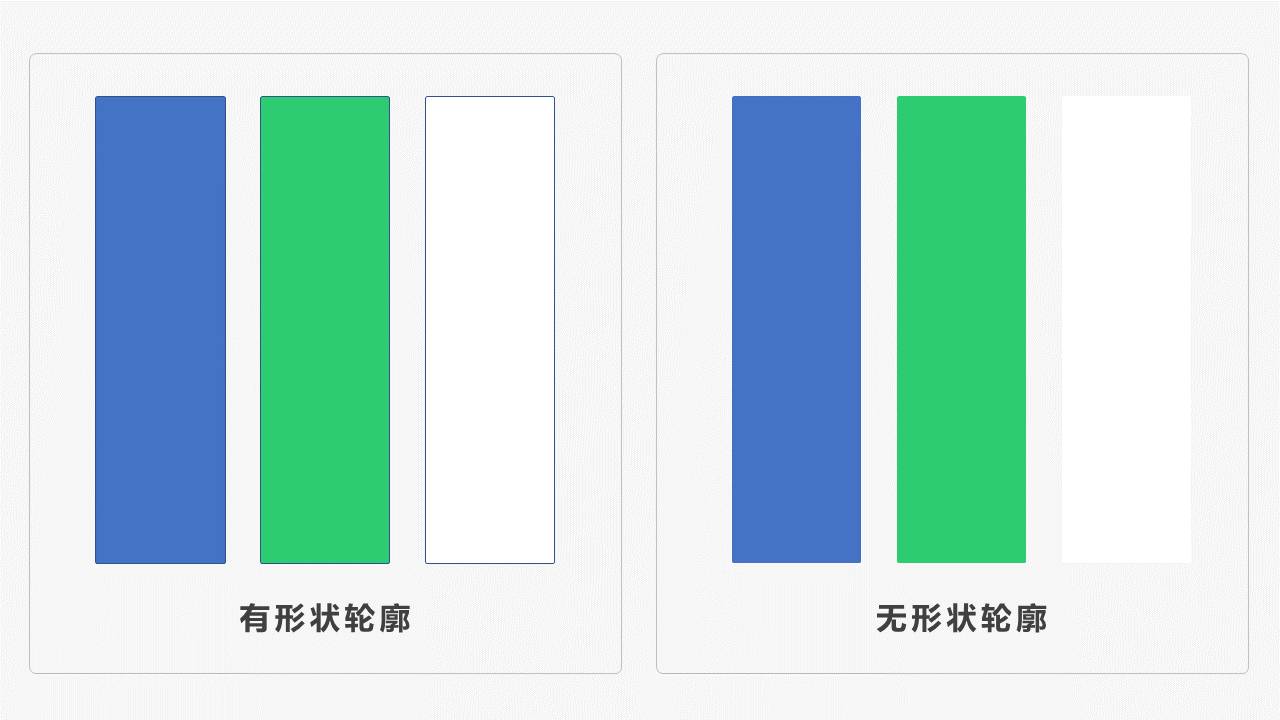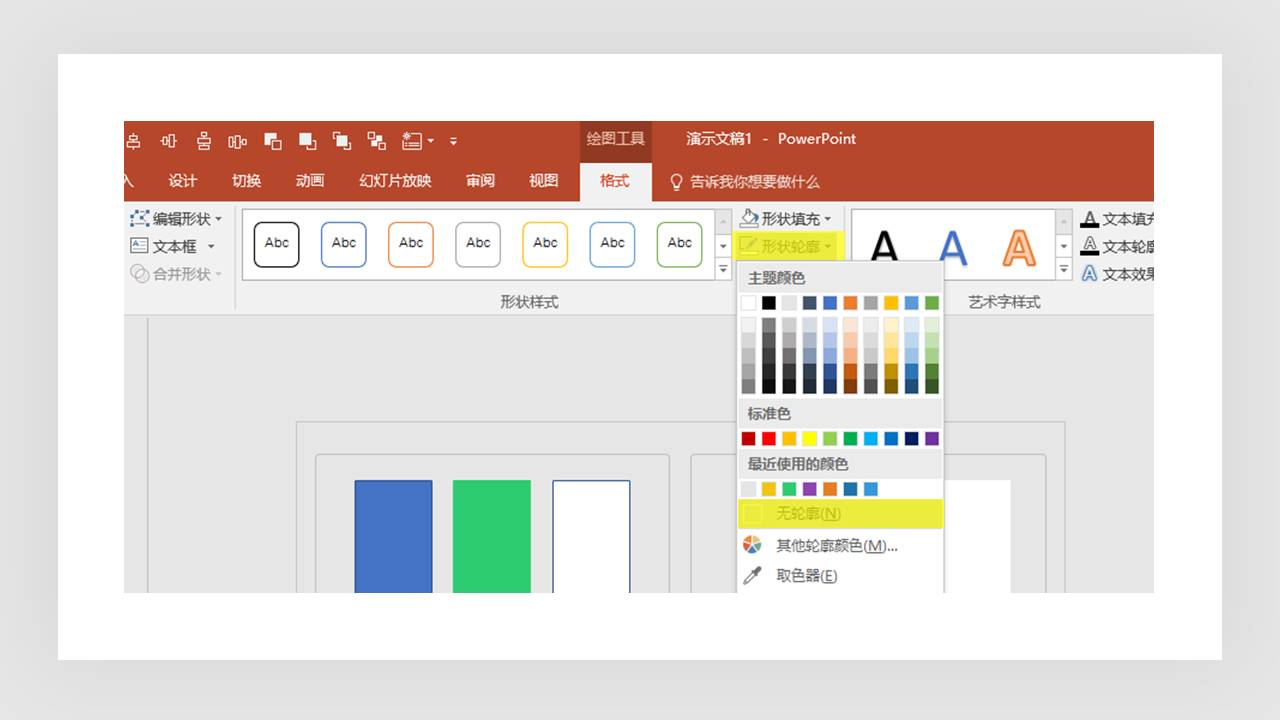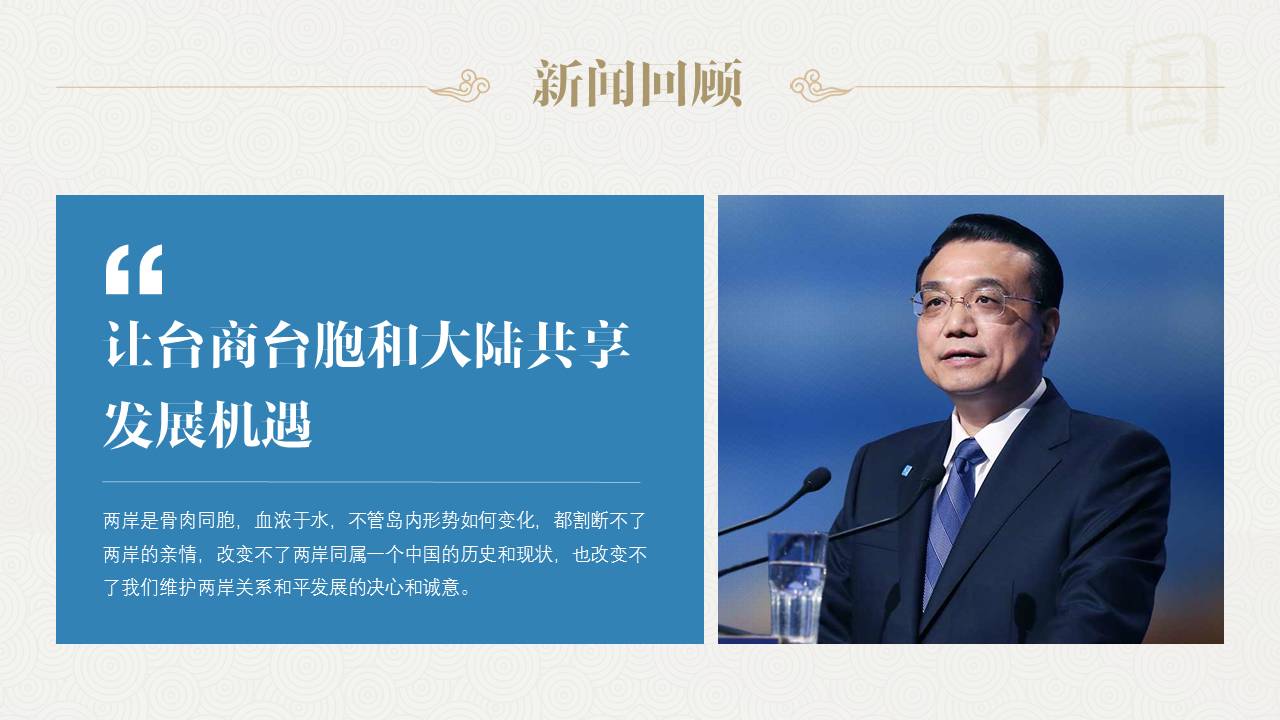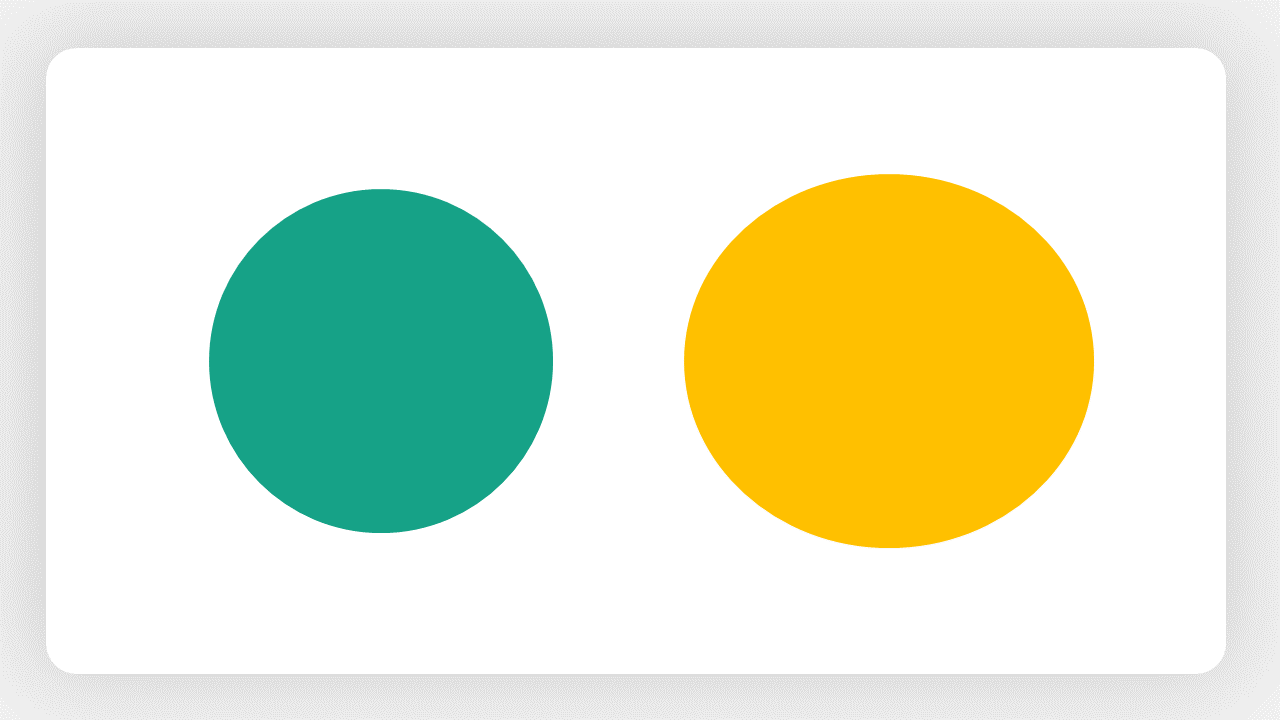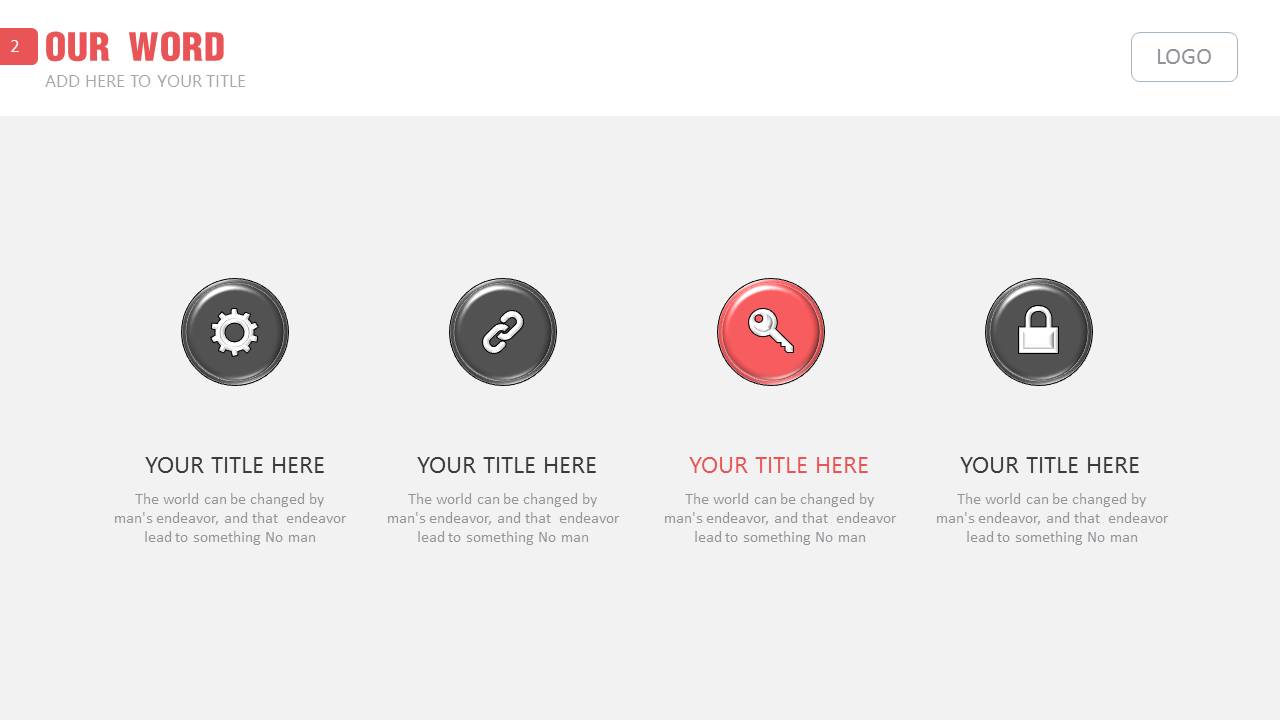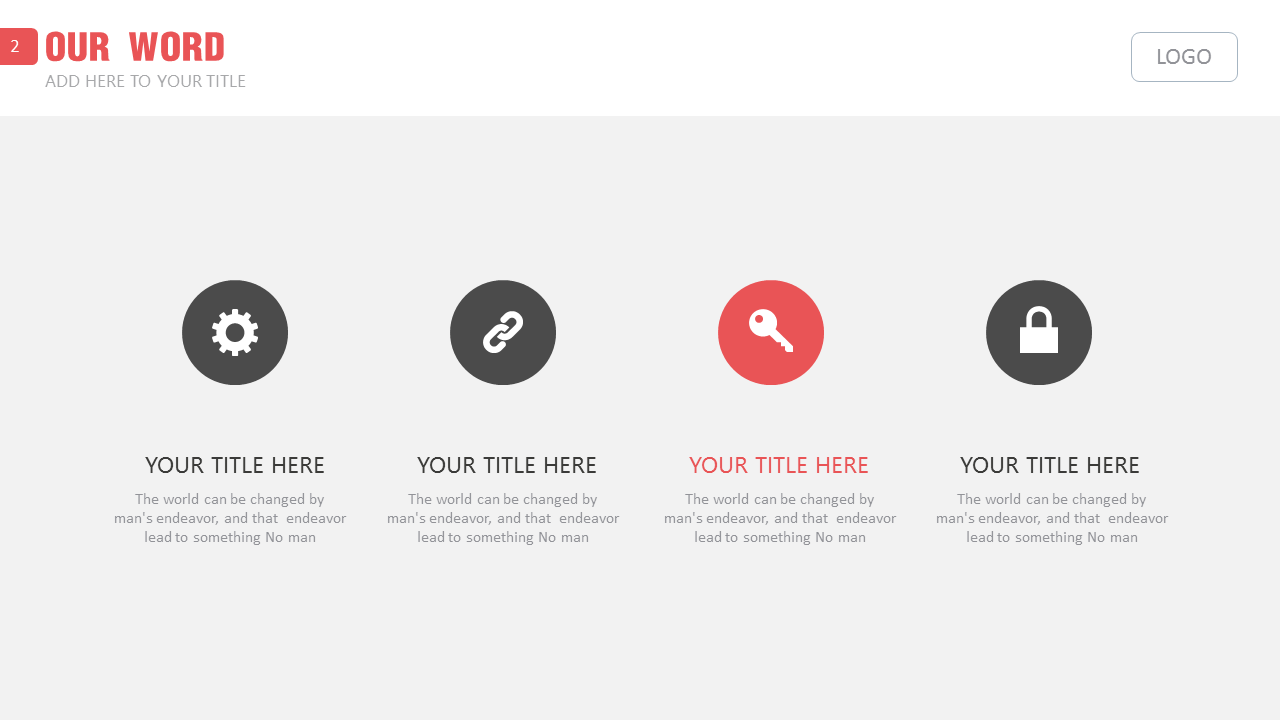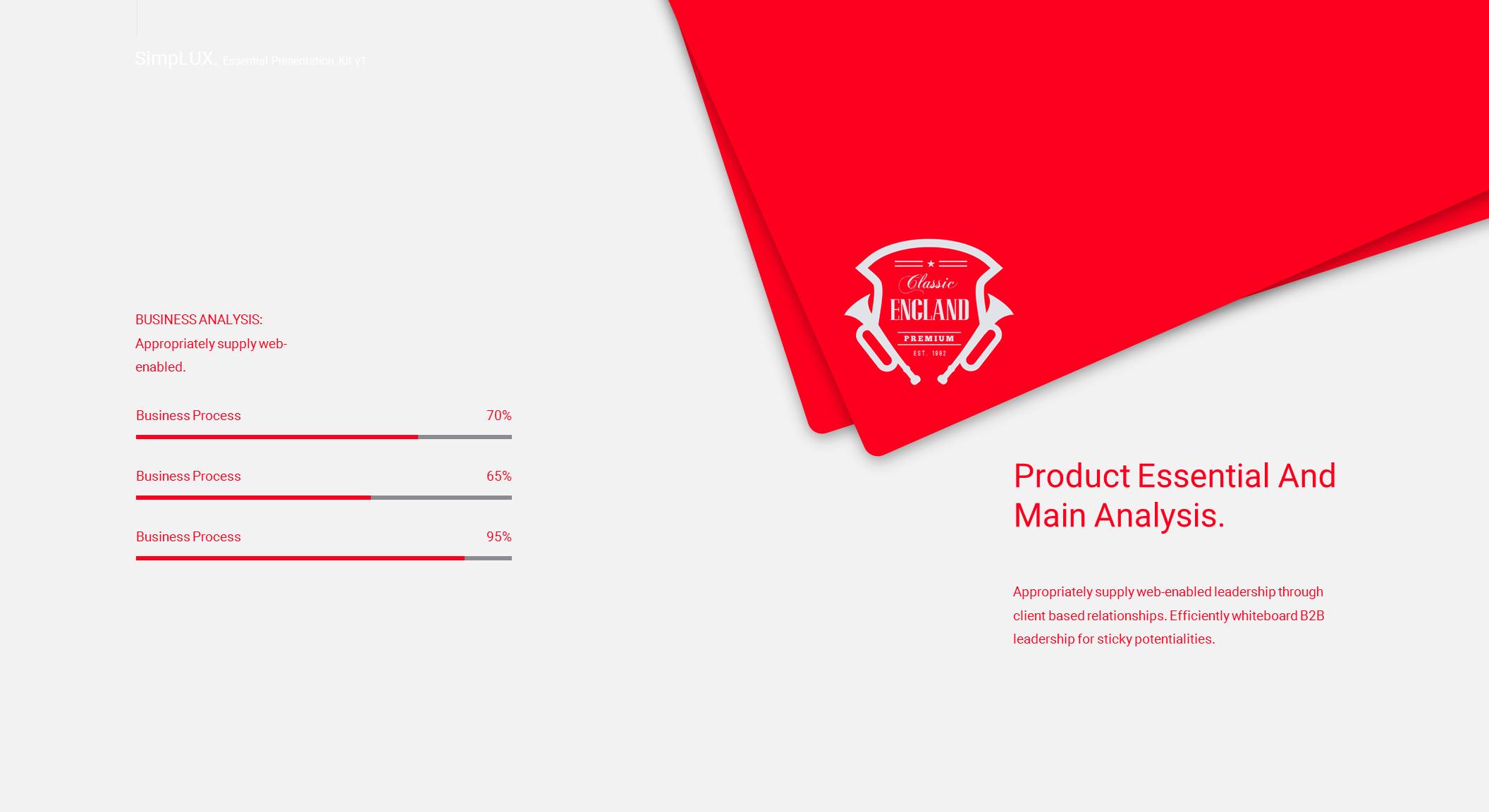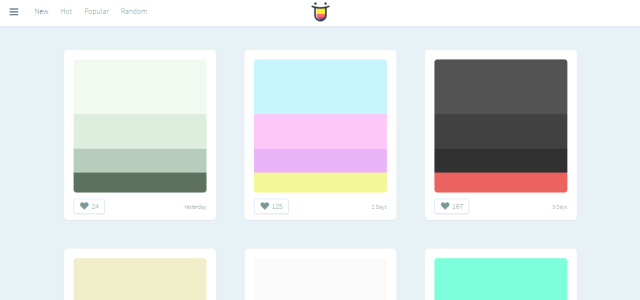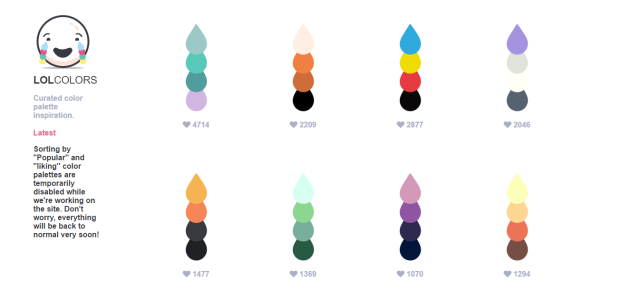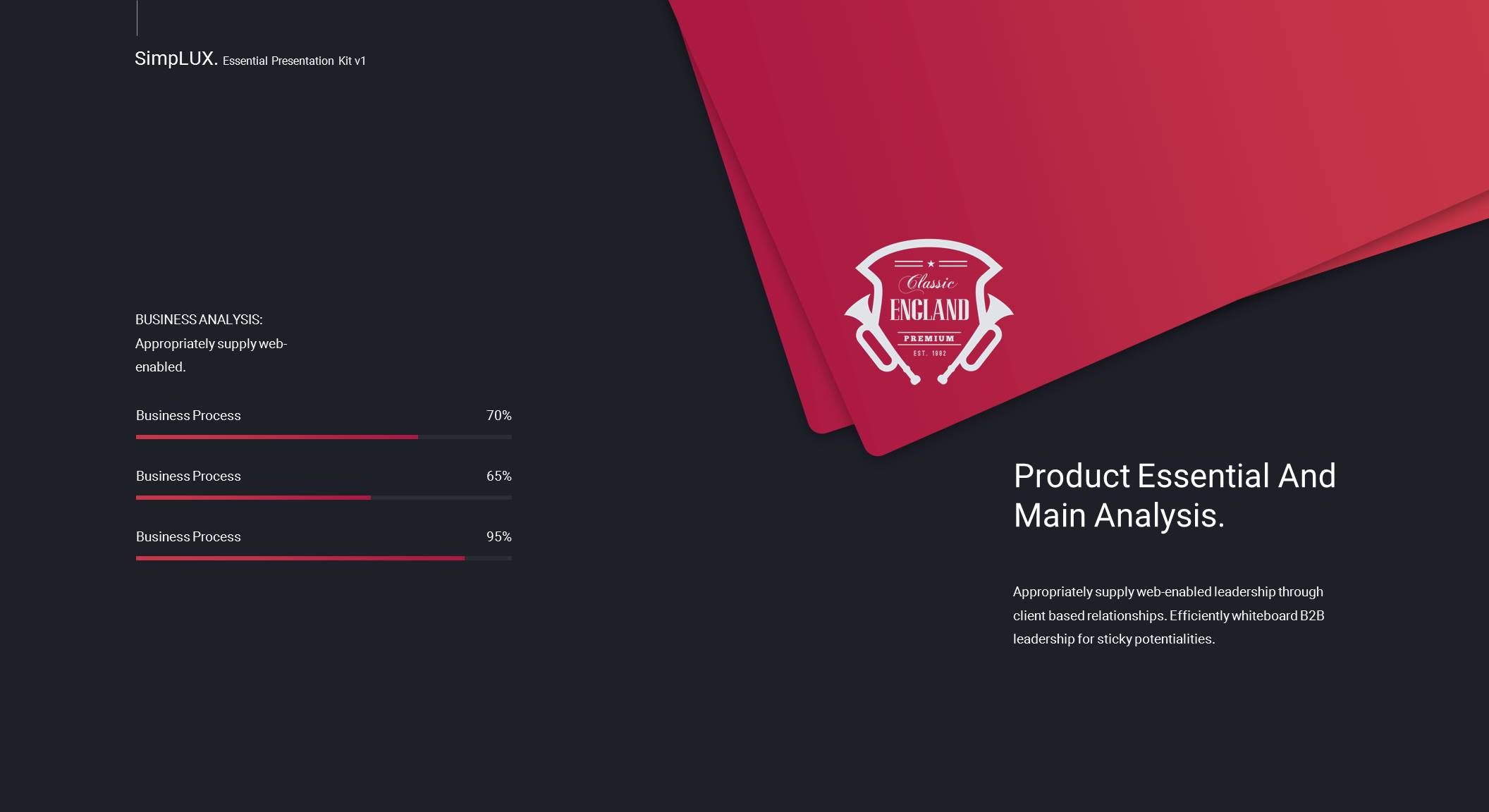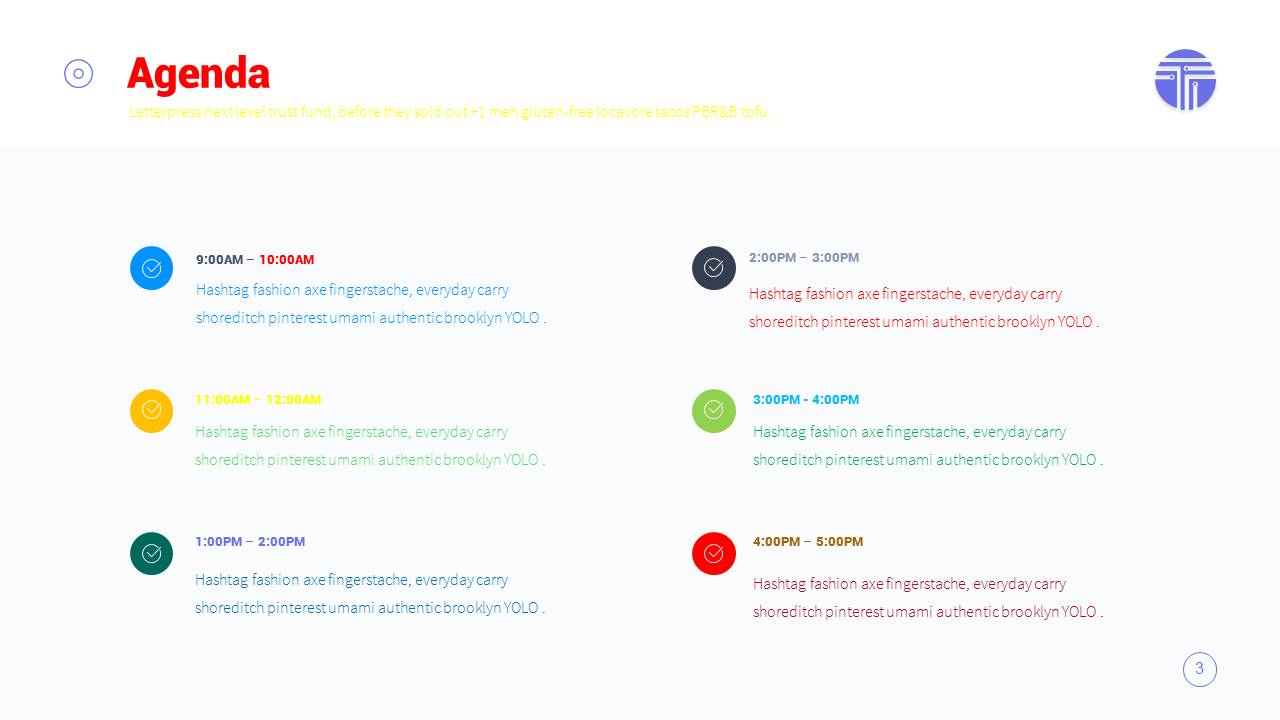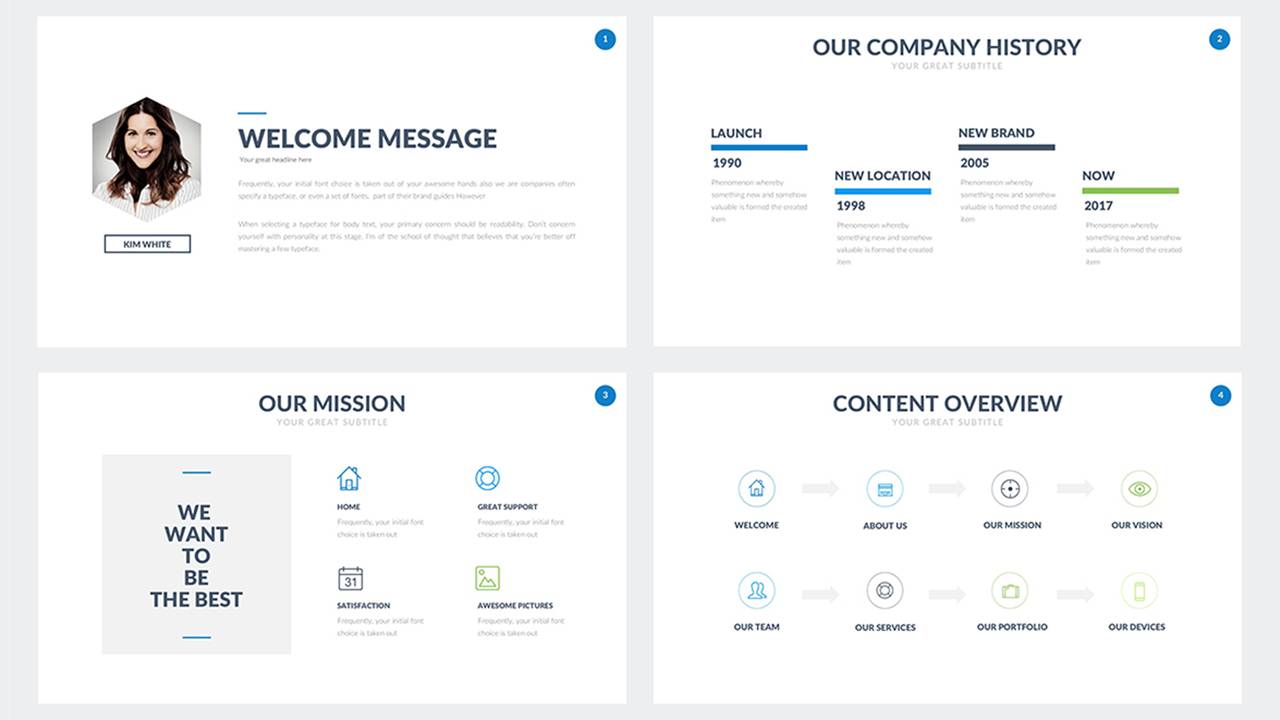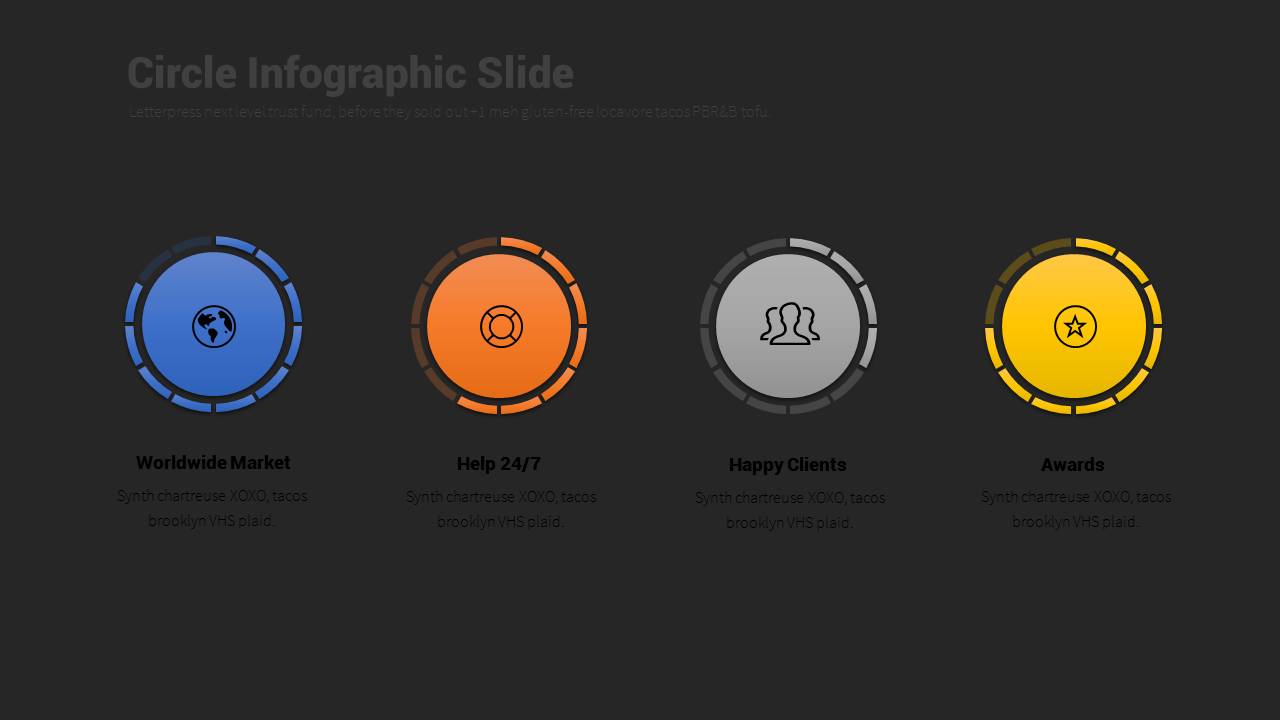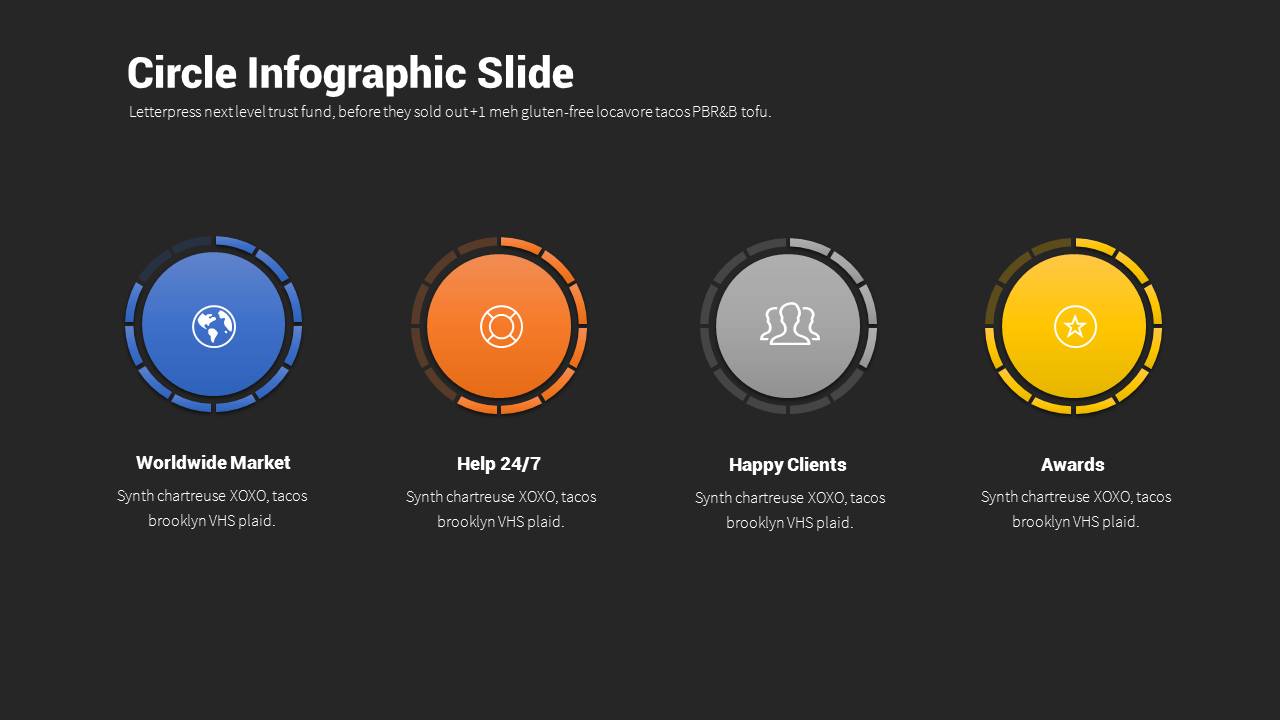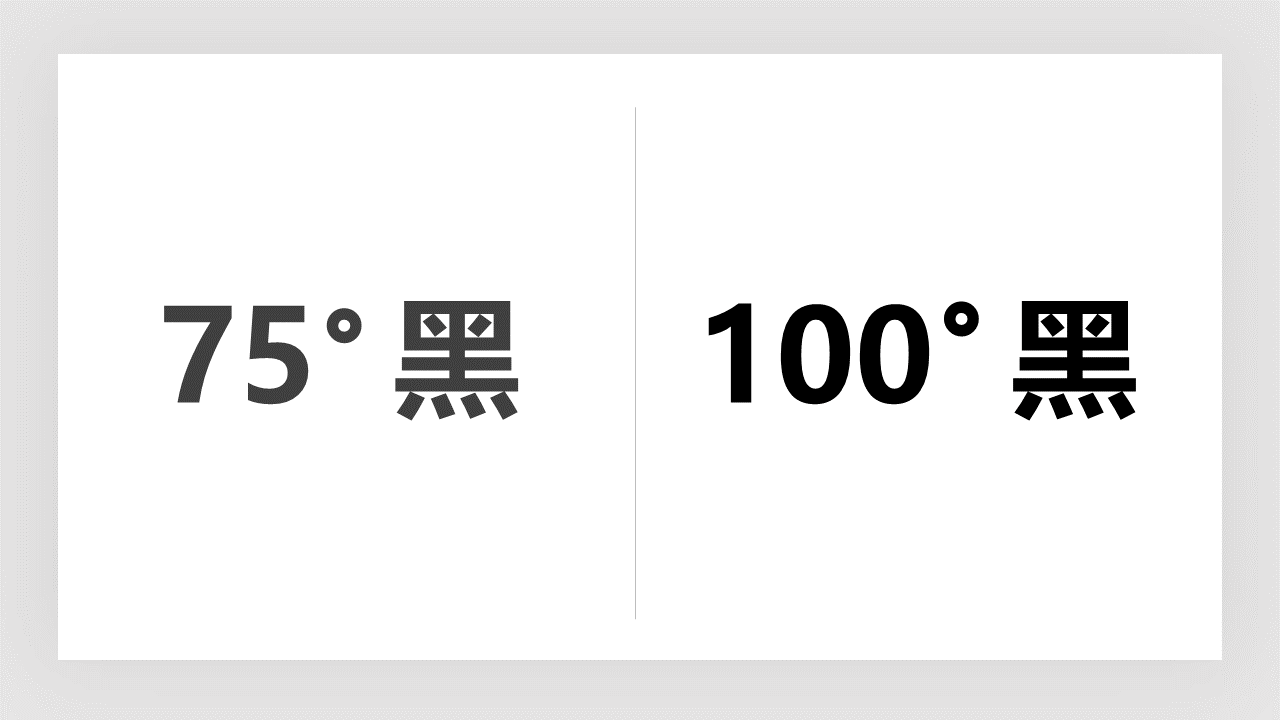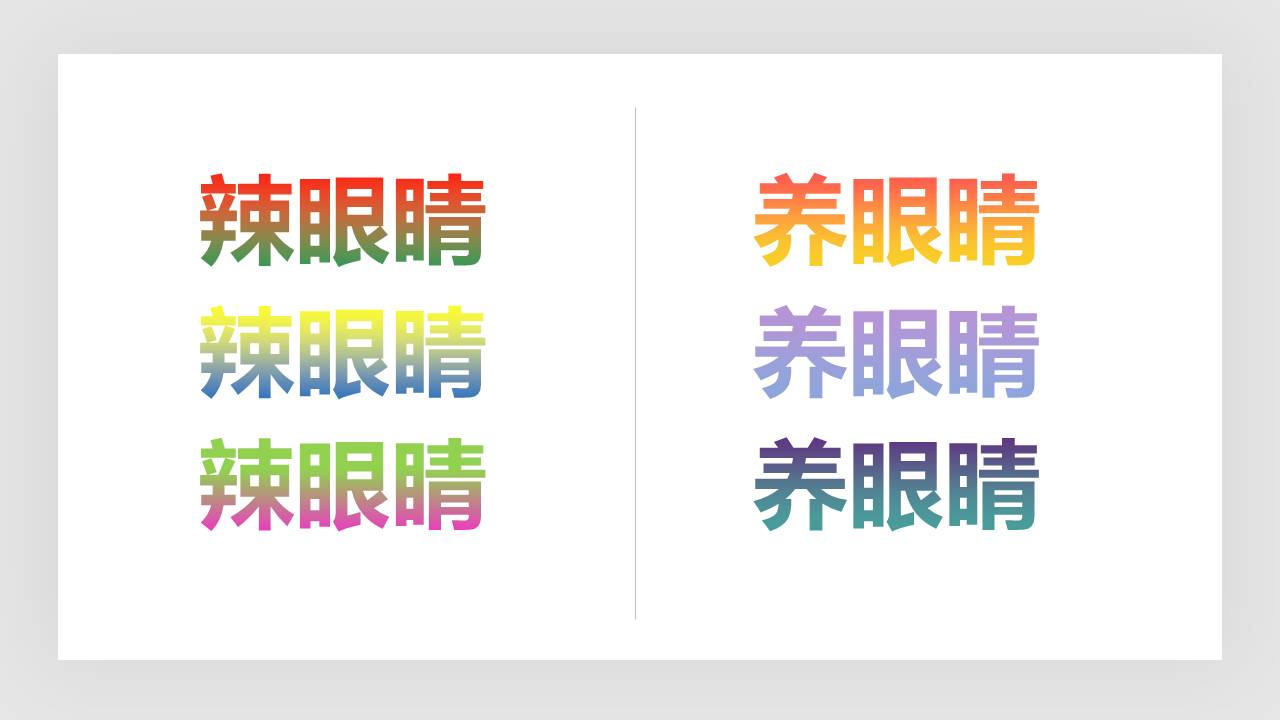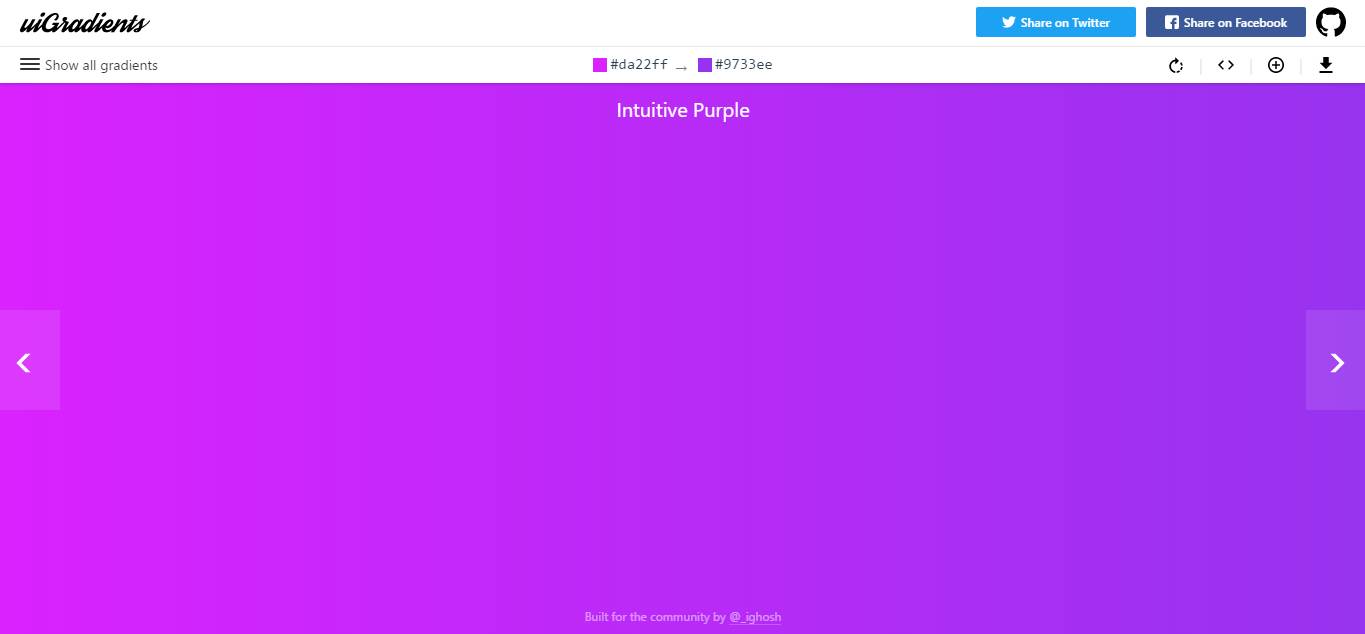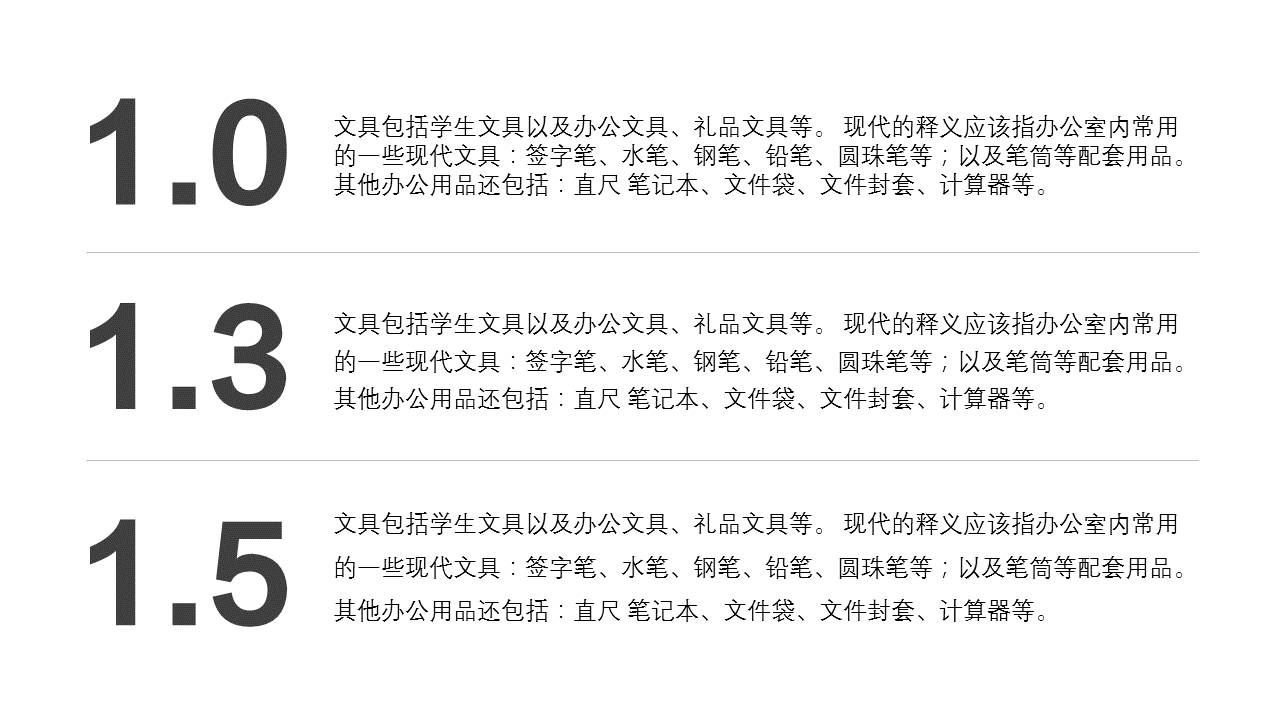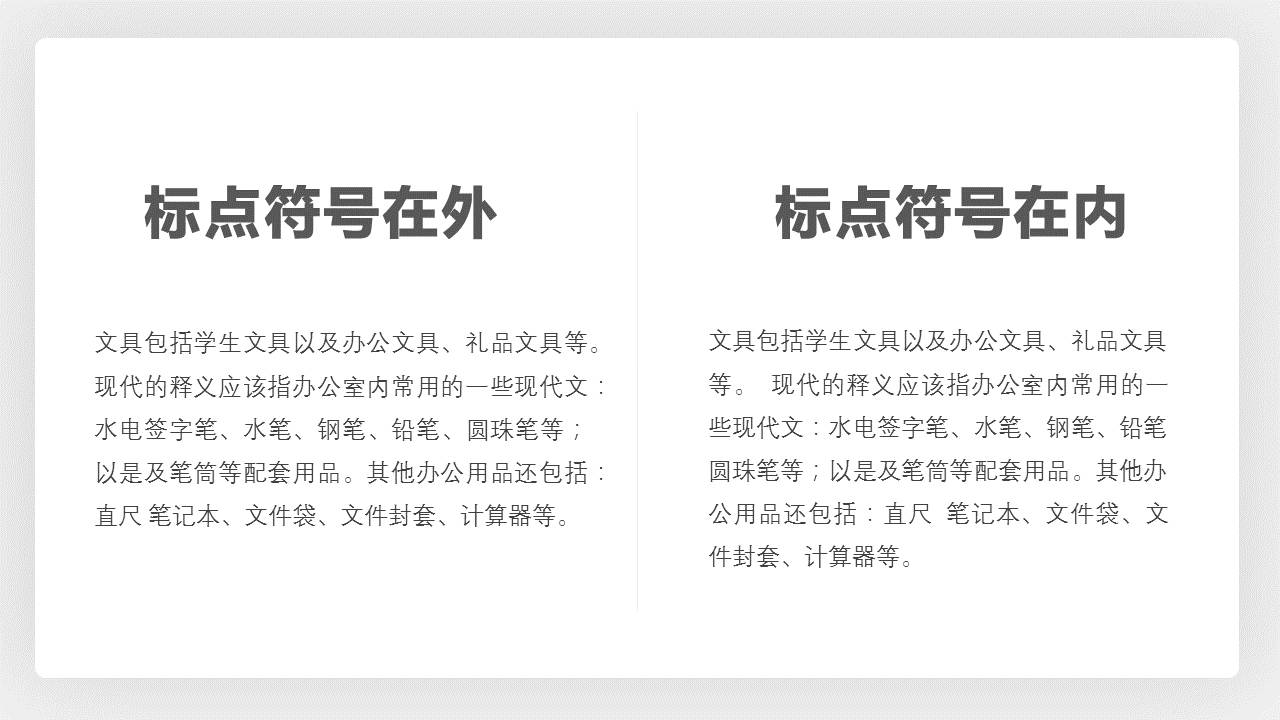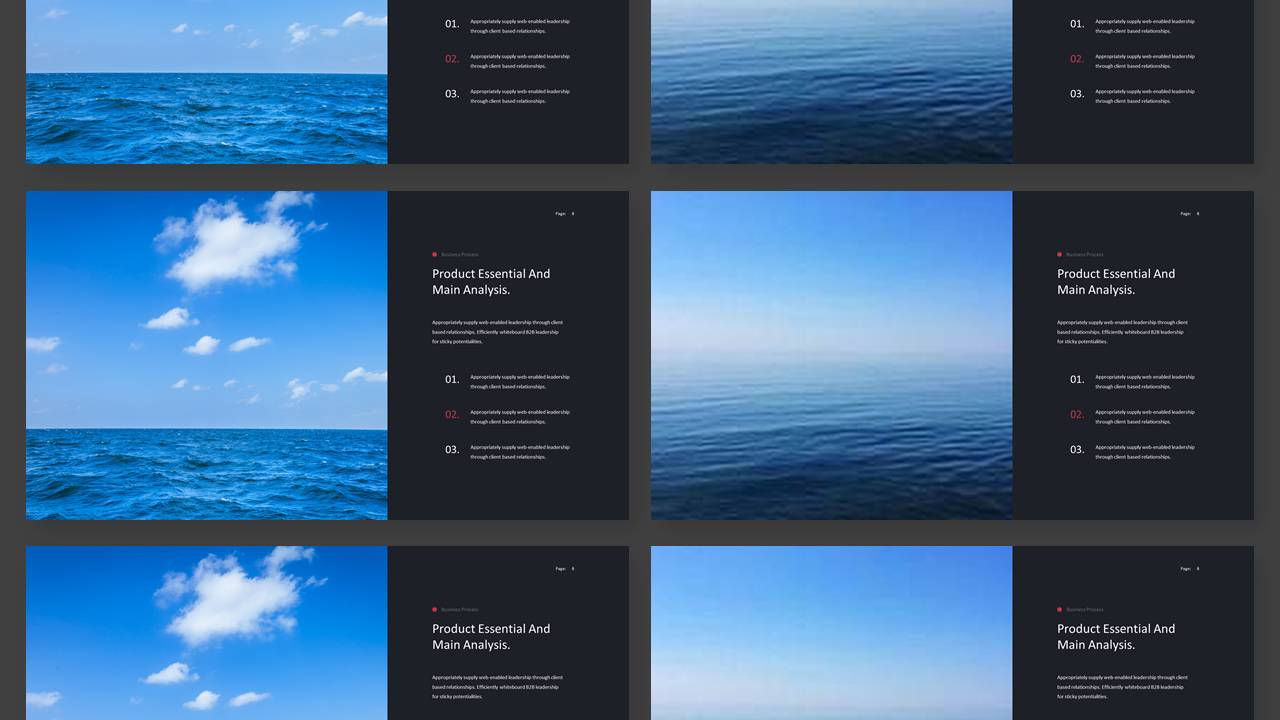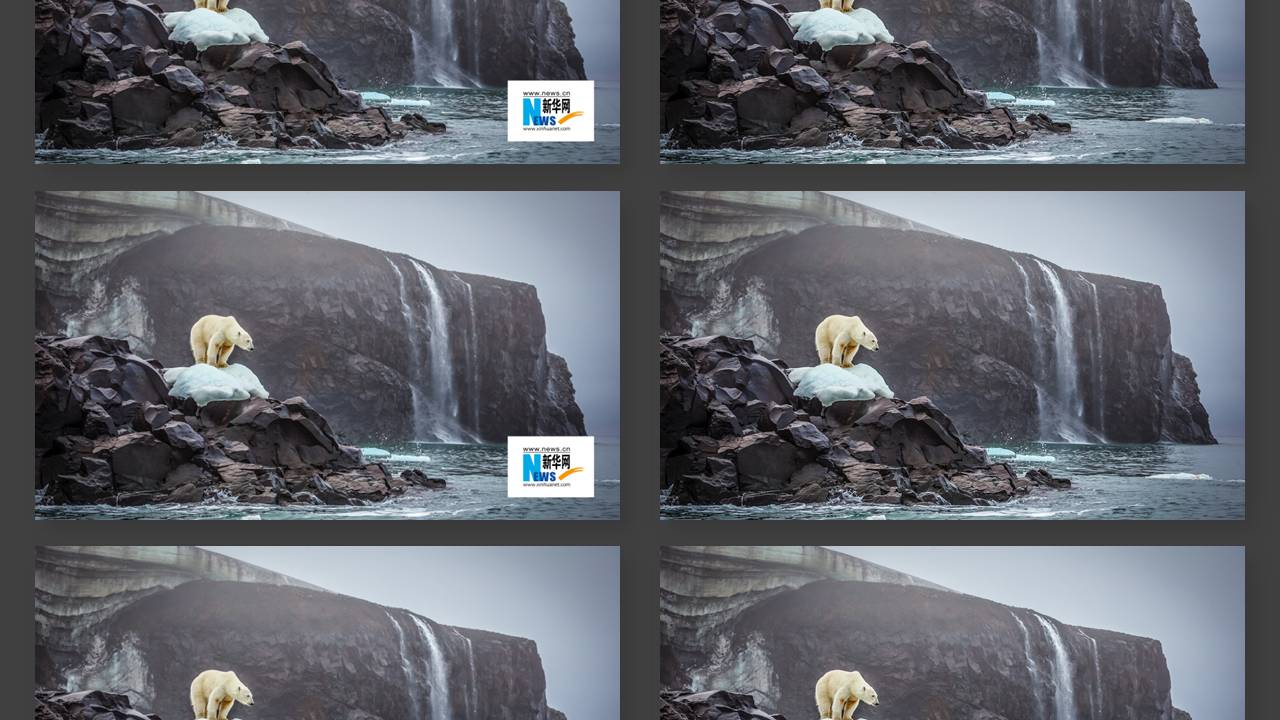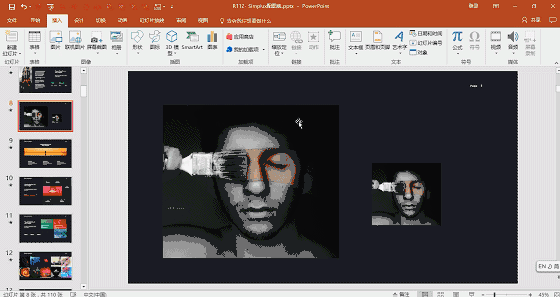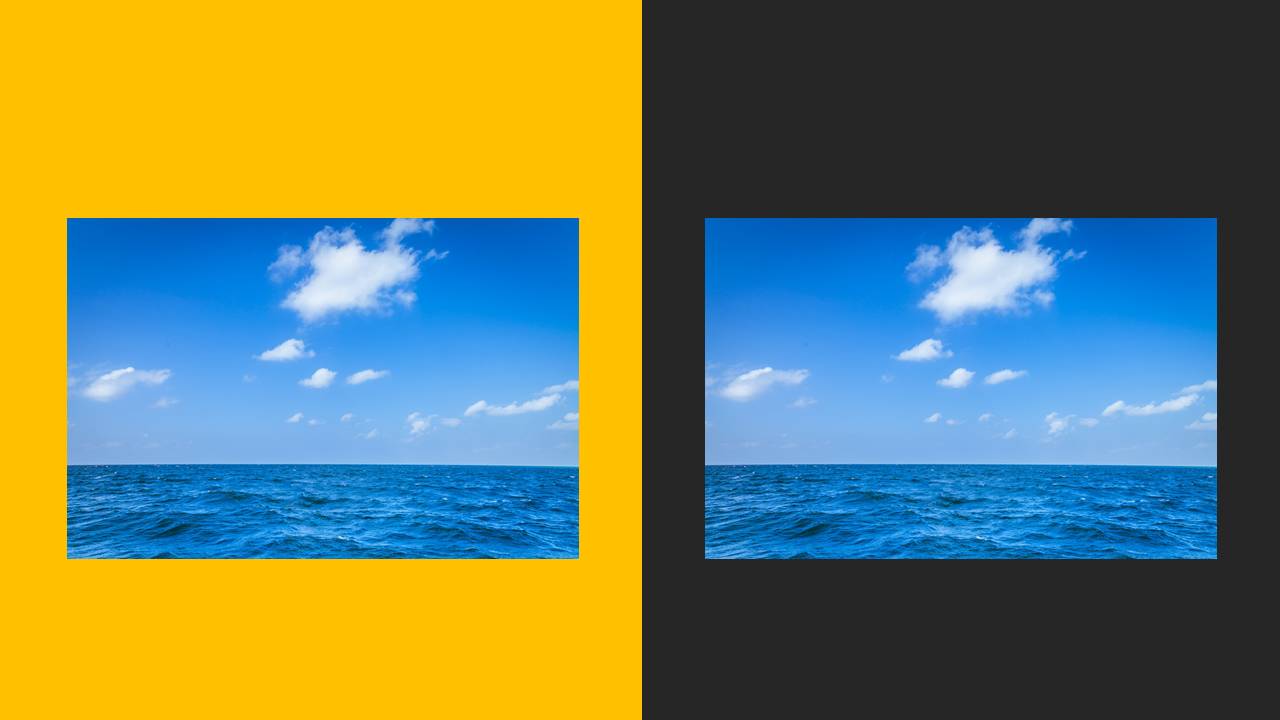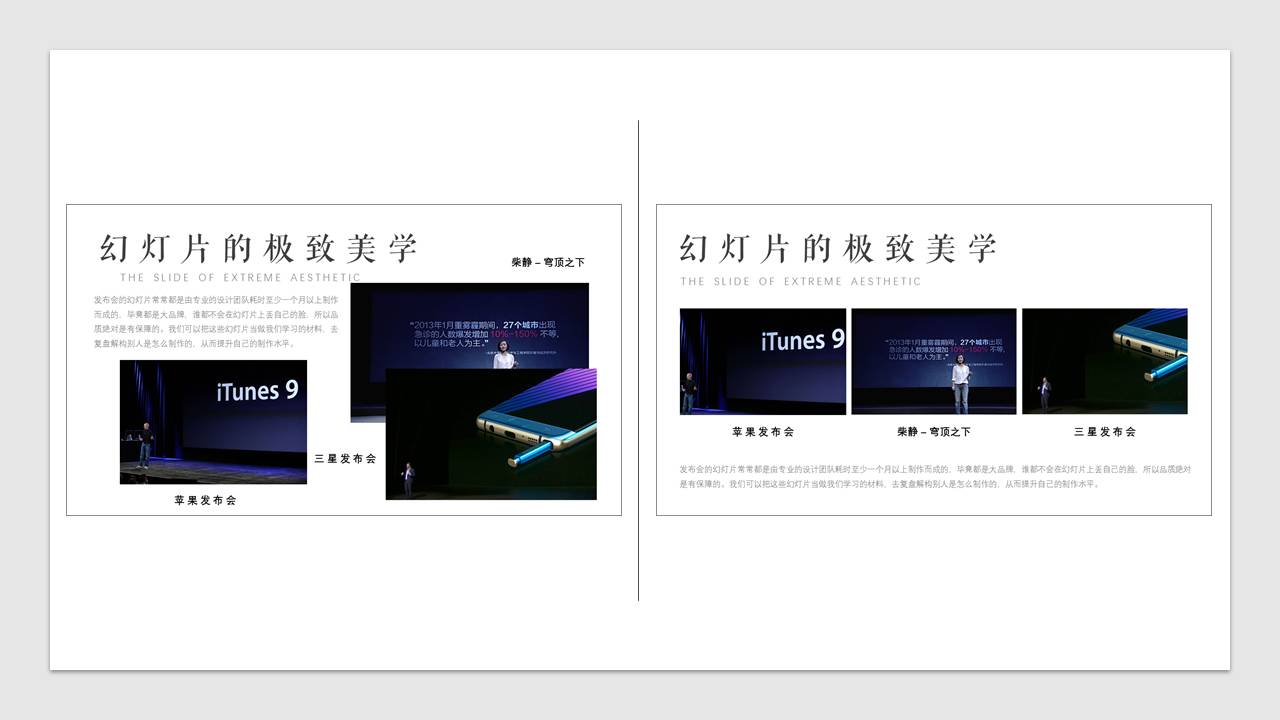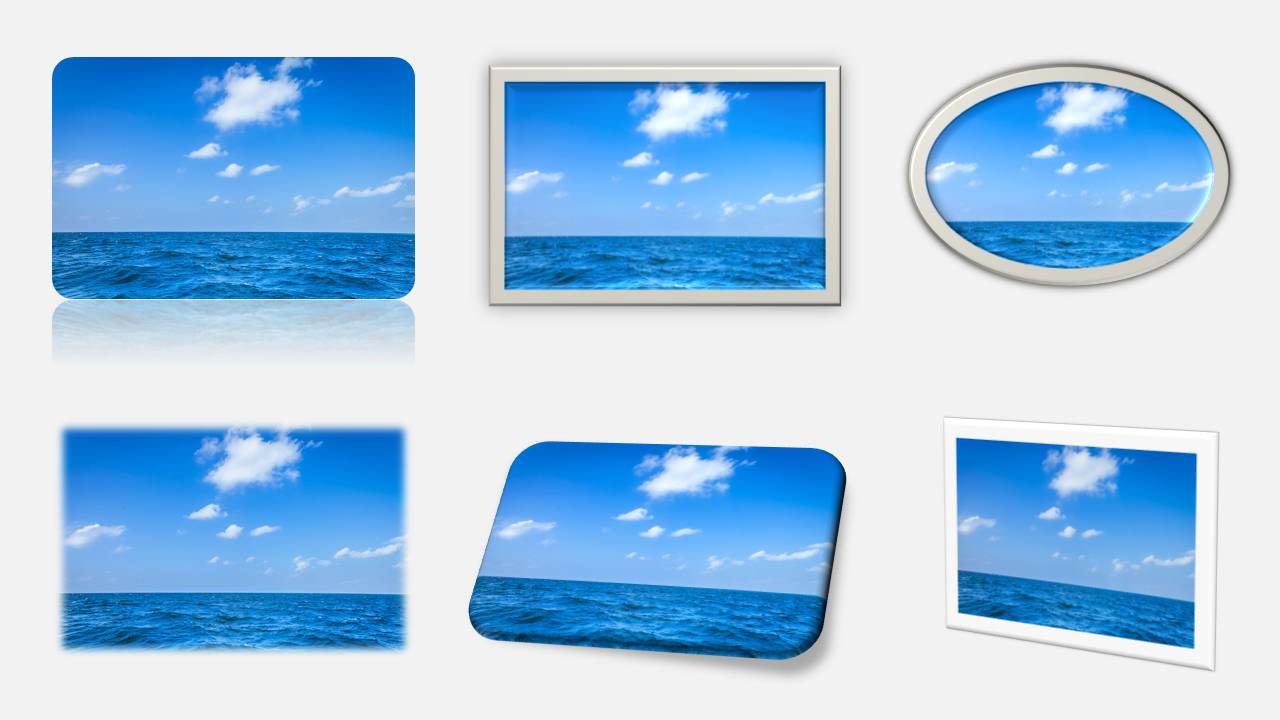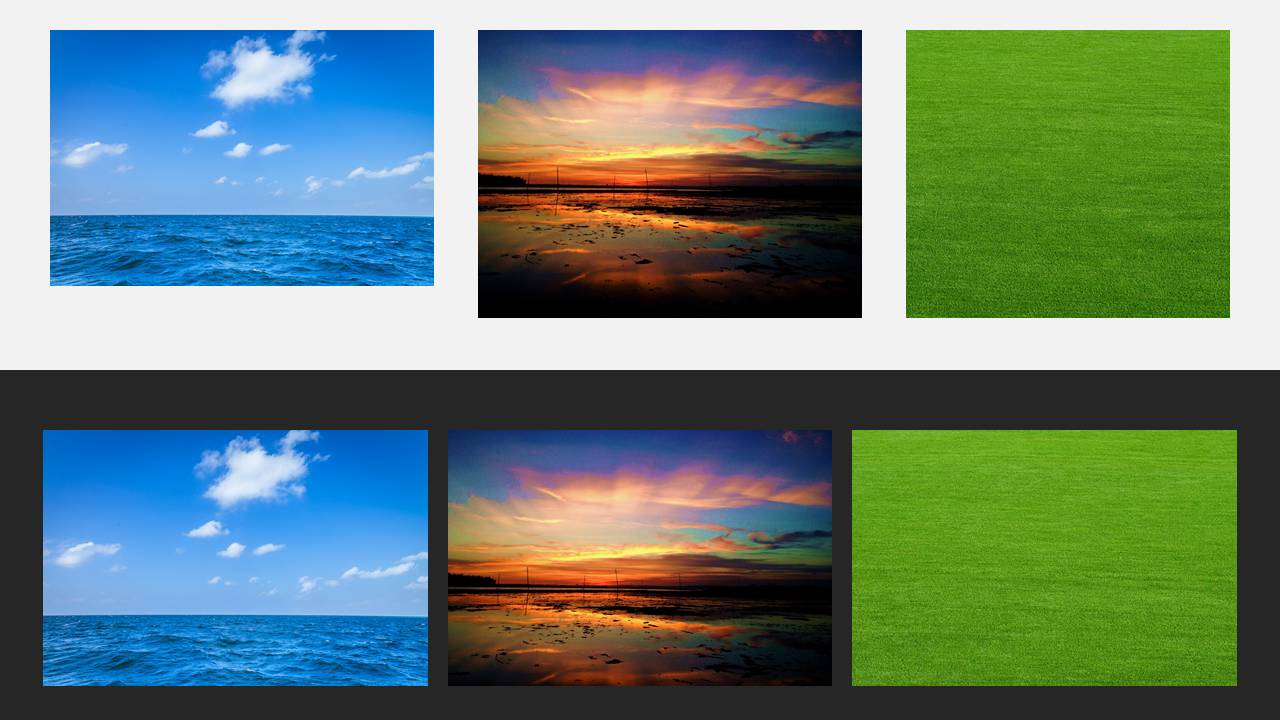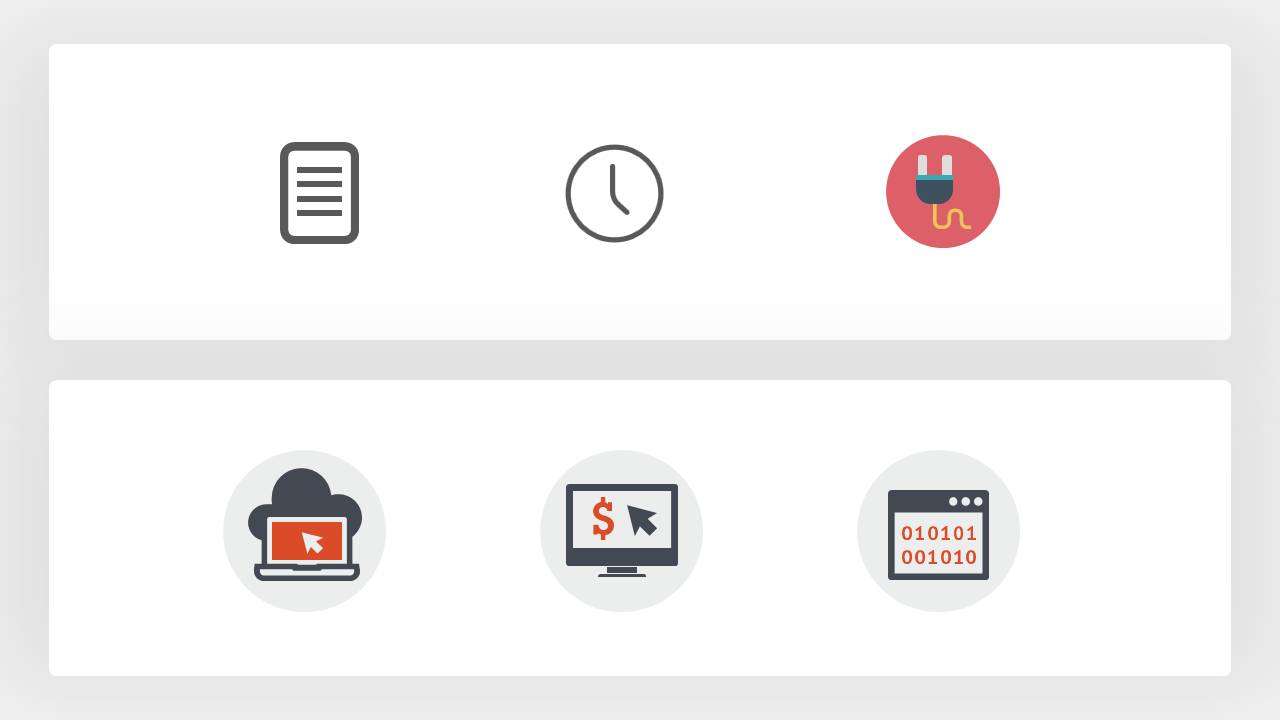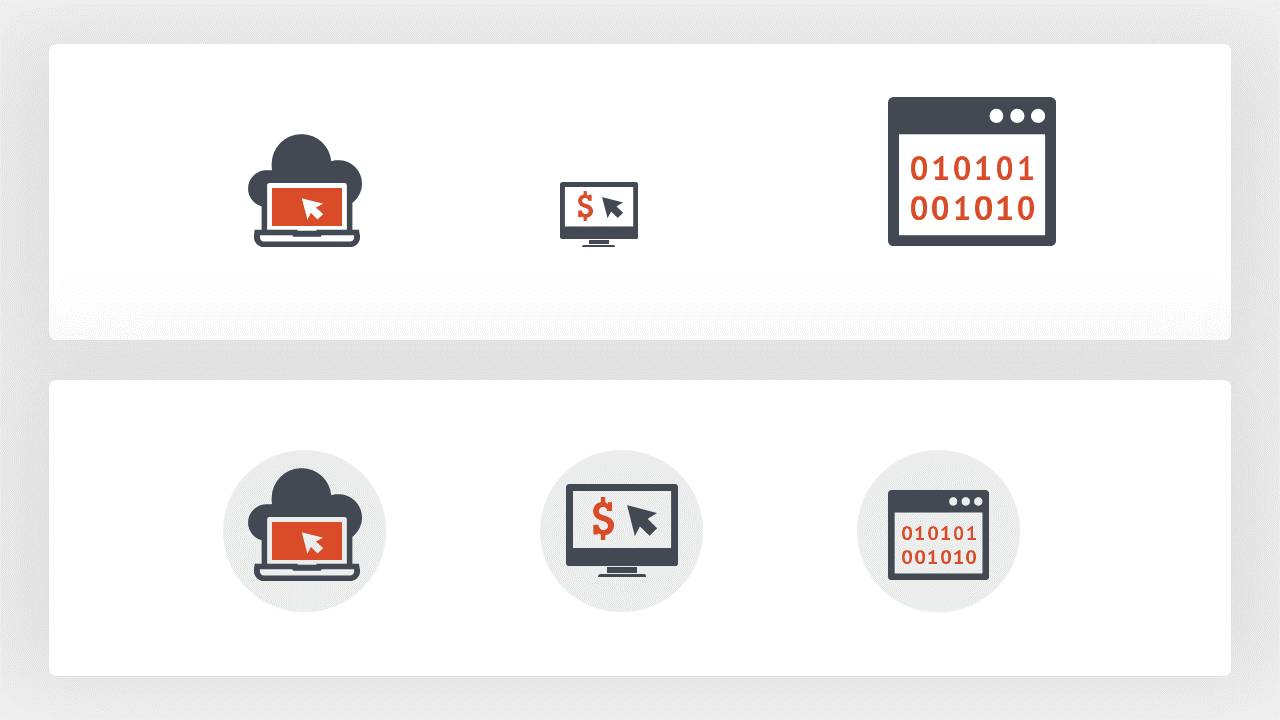文本已获得作者授权
来源微信公众号:雅客先生
大家好,我是雅客。
在PPT制作和分享上,大约我已经花了将近2000个小时。
回顾
PPT新手在制作幻灯片的时候,会有非常多的不良习惯,导致幻灯片分分钟都可能被毁容。
所以今天,我就来给大家盘点一下新手在制作幻灯片当中存在的36个不良习惯,同时给出科学的操作方法,希望可以帮助各位把自己的PPT改的高大上。
本篇文章分为形状篇、颜色篇、字体篇、图片篇、图标篇、图表篇、排版篇、动画篇共8个章节,每个章节下面再细分内容。
所以文章比较长,但每一点都是长期总结积累下来的心得,希望对你有所帮助。

大部分新手在插入形状元素的时候,都会忽略掉系统会为每个形状添加默认的形状轮廓。当形状轮廓的颜色是形状填充色的时候,你可能不会注意。
但形状轮廓的颜色跟形状填充色不一样的时候,出来的效果就会非常糟糕了。
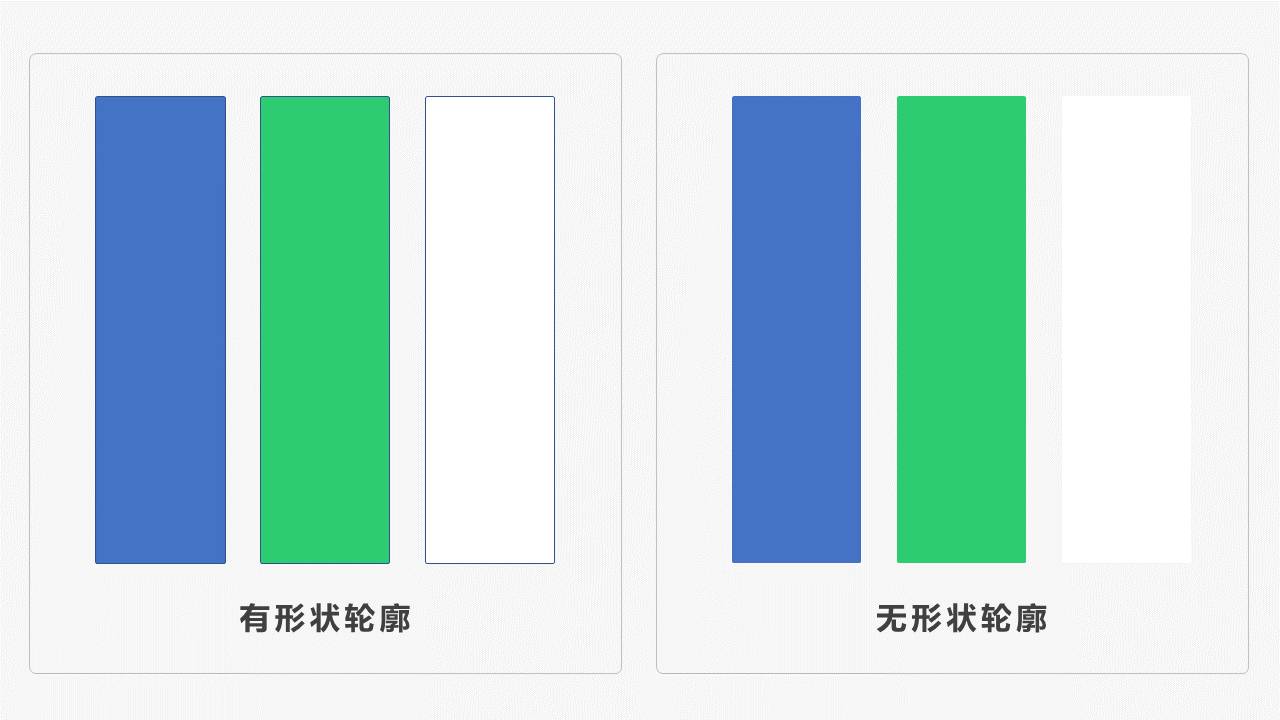
大家对比左边的三个形状跟右边的三个形状,其中左边的的三个形状是有形状轮廓的,右边三个形状是没有形状轮廓的。
是不是右边的没有形状轮廓的,给人的感觉更加清爽,干净。所以我们在插入形状的时候,就要习惯性地把形状轮廓给去掉。
去除形状轮廓的方法是:
选中图形,点击菜单栏上的格式,在形状样式选项卡中找到形状轮廓,点开之后选择无轮廓,即可去除。
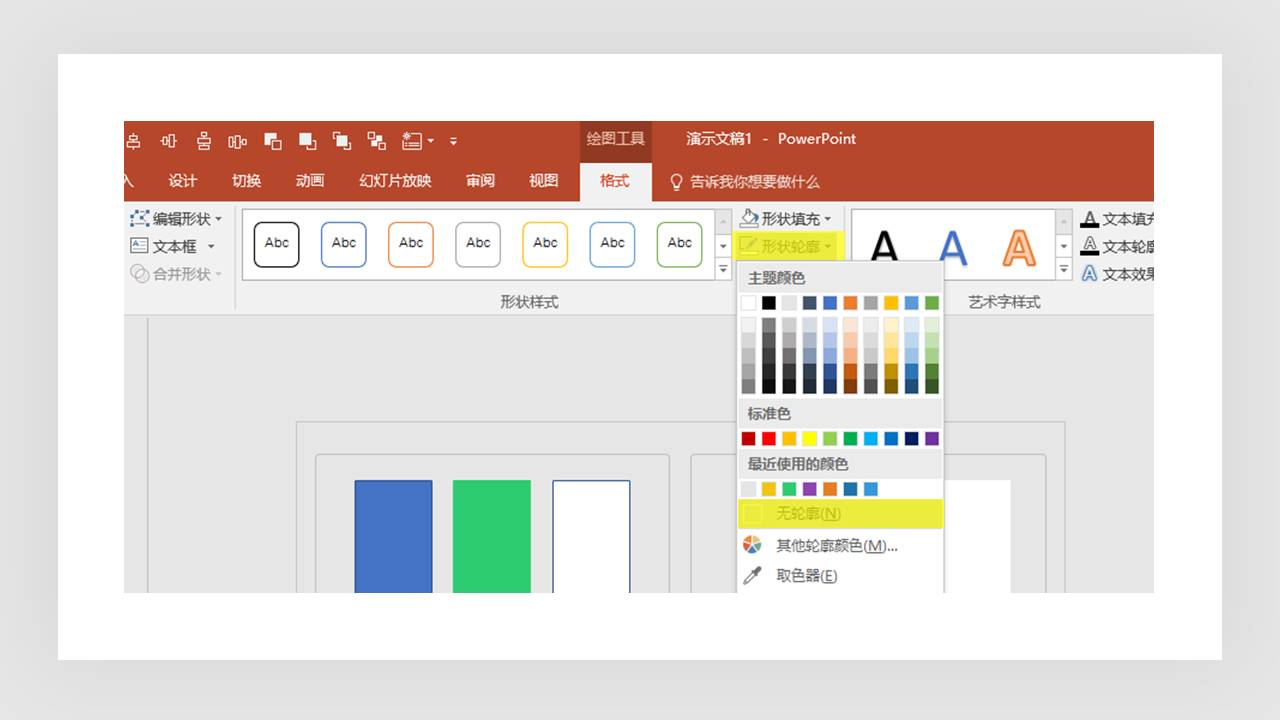
同一页形状风格过多或相冲
很多时候我们觉得一页PPT哪里看起来不太对劲,但又说不出是哪里不对,那么可以检查一下是否你使用的形状风格过多或相冲。
如果形状风格过多,或者形状风格相冲,譬如说圆形跟三角形,一个圆润,一个尖锐,那么出来的效果就比较糟糕了。

大家可以看到,上面这张PPT作品当中,就存在着两种风格相冲的形状,一个是方方正正的矩形,一个是圆润的圆形。
一个尖,一个圆,两者合并在一起构造的版面就会留出很多形状不规则的留白面积,这样的版面就不好看了。
要是把圆形改为与矩形,那么风格就达到了统一,版面也变得规整。
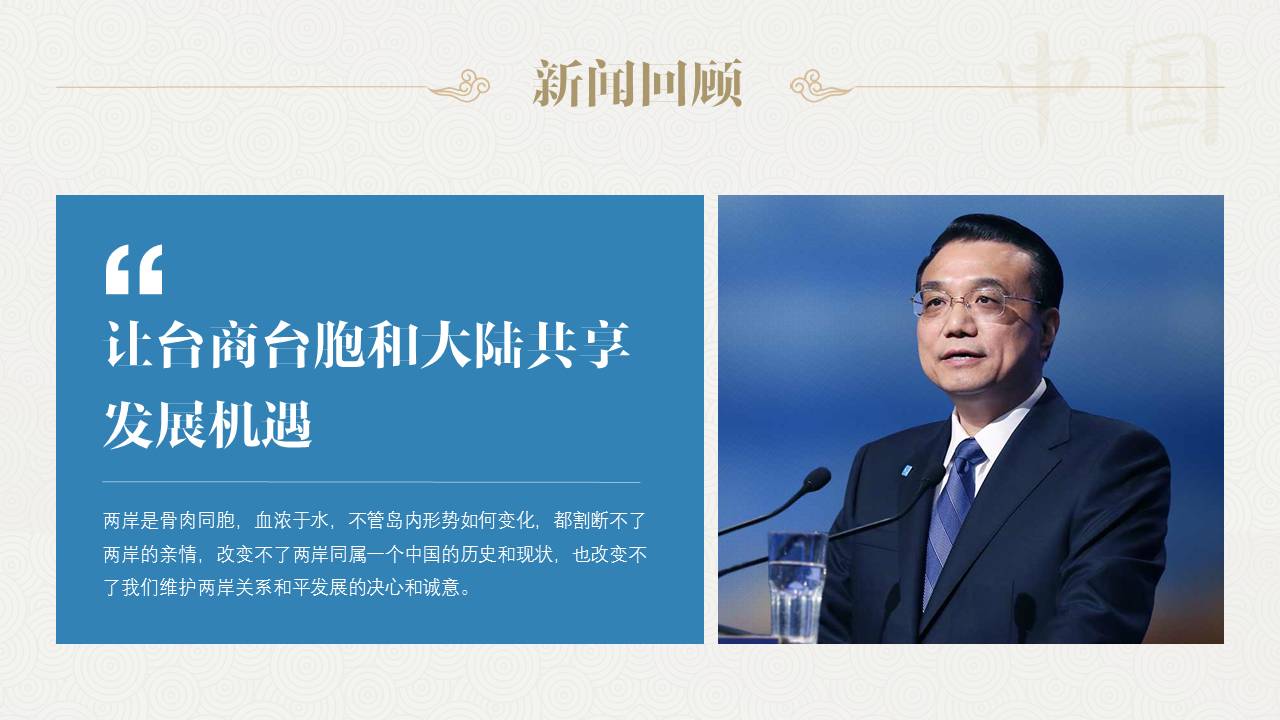
所以,我们在制作PPT的时候,要是一开始就决定了使用圆形这种圆润的形状,那么后面的所有形状都要使用圆润,矩形亦同理,这样才能保持风格的统一。
新手对PPT的操作不熟悉,常常在插入形状的时候,形状就发生了变形,而TA可能还不知道。
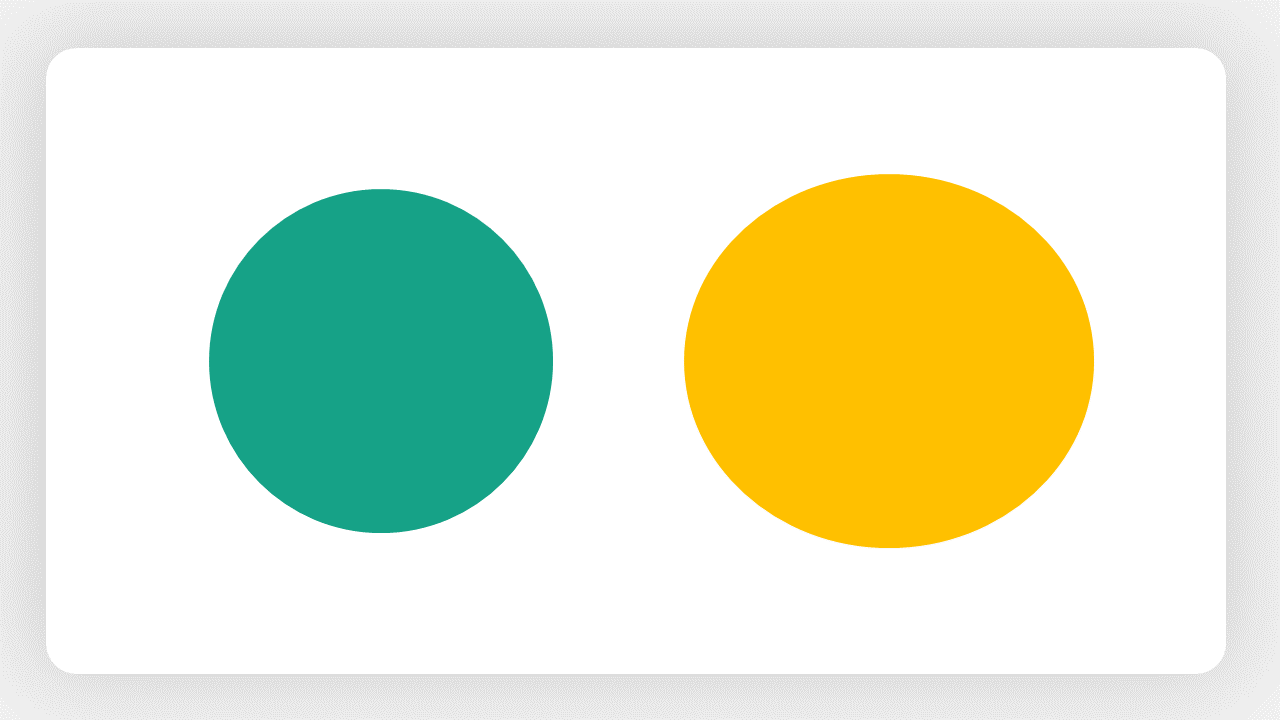
如上图,左边绿色的圆才是正的圆形,而右边橙色的圆则变成了椭圆,这就是操作不当造成的。
那我们如果要想保证插入的形状不会发生变形,只需要在插入形状的同时,按住键盘上的「Shift」键,就能锁定形状的比例了。
在PPT制作当中,有些人可能觉得把形状这么放在那里,显得过于单调,为了增强设计感,就给形状添加各种效果。
效果添加得当,那自然是锦上添花,要是添加不当,那么就是越用心越丑。
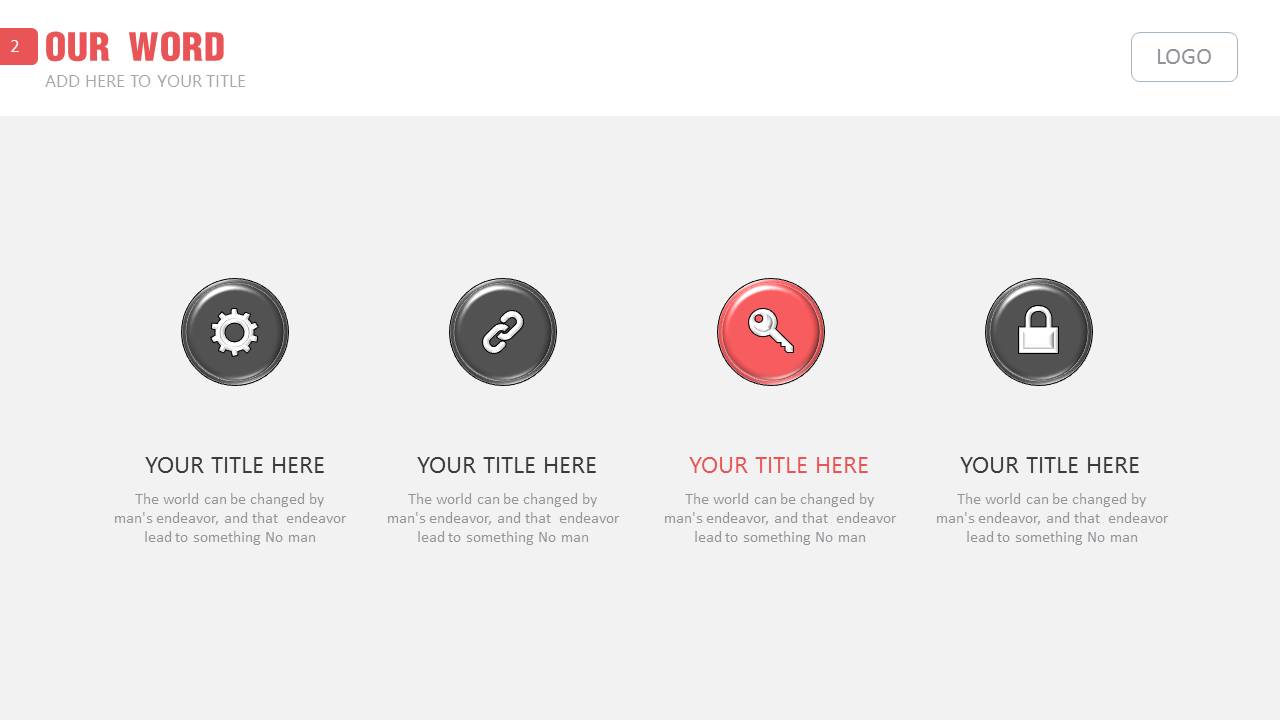
大家可以看到上面这个PPT作品,上面每个形状都人为地添加特效,看起来就像立体的按钮。
但由于效果设置不到位,所以效果看起来非常生硬,不真实。这是PPT新手在制作PPT当中非常常见的错误。
基于这种情况,雅客建议大家在水平还是比较有限的情况下,先做好扁平化风格的设计(就是什么特效也不加)。
当你审美水平达到一定程度,操作也比较熟练,那么再去挑战这种拟物化的设计。
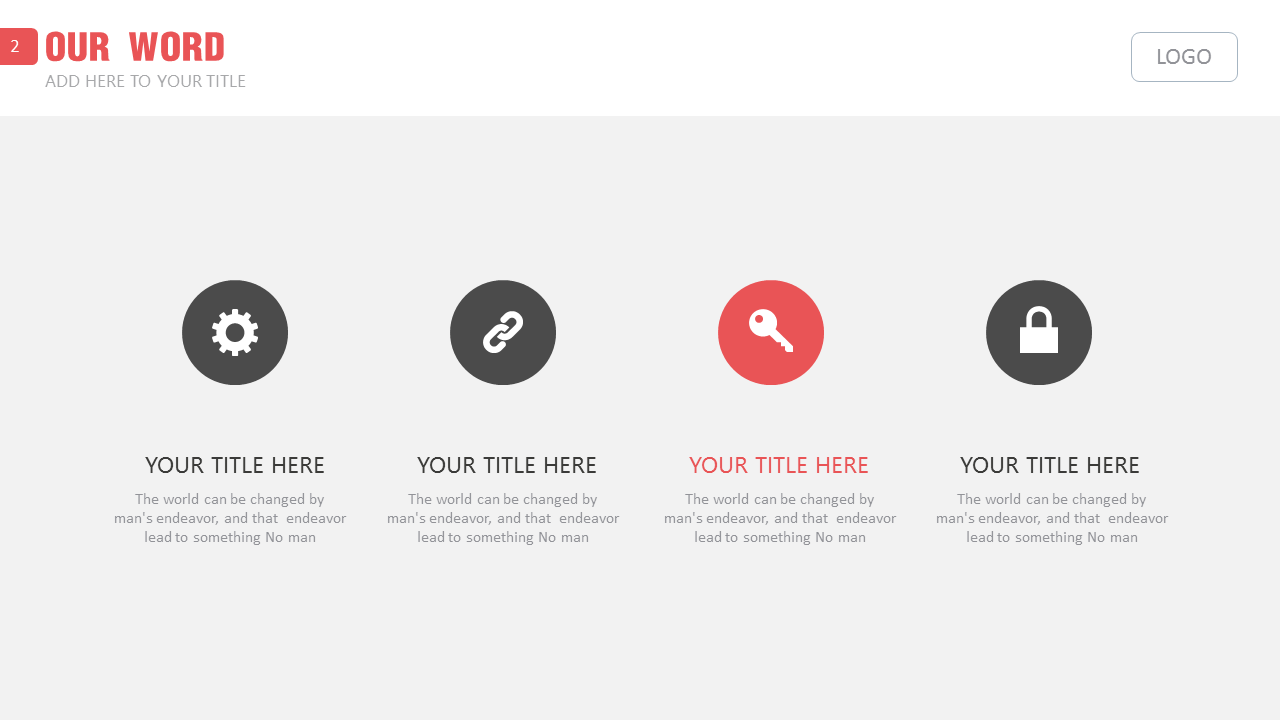
删减所有的特效之后,反而变得清爽、干净。所以这提醒我们,做好PPT,既要学会用加法,也要学会用减法。

同一种色相的颜色,也有饱和度之分,饱和度越高,颜色就越刺眼。而系统默认的主题颜色当中,就有不少高饱和度的颜色。
新手在制作PPT过程中,常常会直接使用系统提供的颜色,这就会导致页面的显示效果非常辣眼睛。
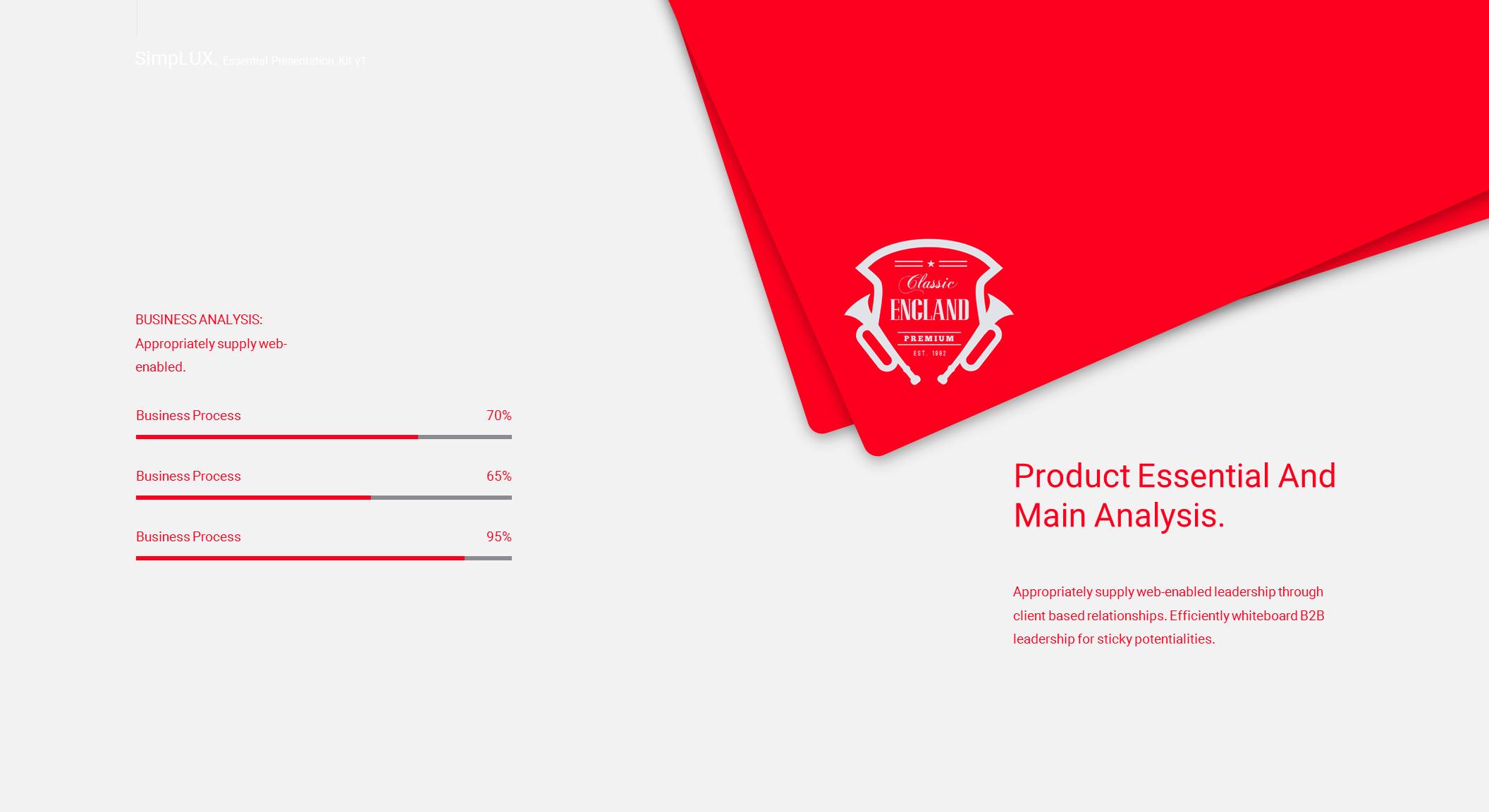
通过手机屏幕,大家也应该能感受到右上角的红色色块特别艳丽,因为它的饱和度达到了255,也就是最大值。
给人的感觉非常刺眼,使用这种饱和度超高的颜色,就会导致制作出来的PPT非常的LOW。
而这正是系统默认提供的红色。
所以我们一般不会很少会使用系统默认提供的配色,除了白、灰、黑除外。其他颜色我们会通过配色网站来进行吸取。
Colorhunt
http://www.colorhunt.co/
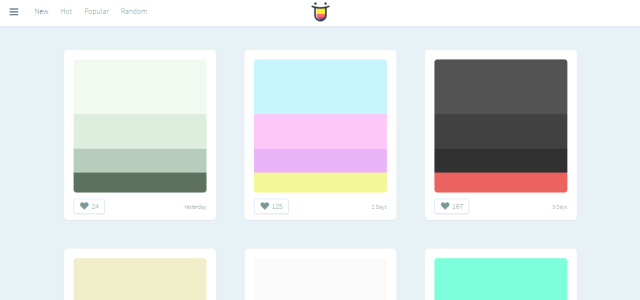
lolcolors
http://www.lolcolors.com/
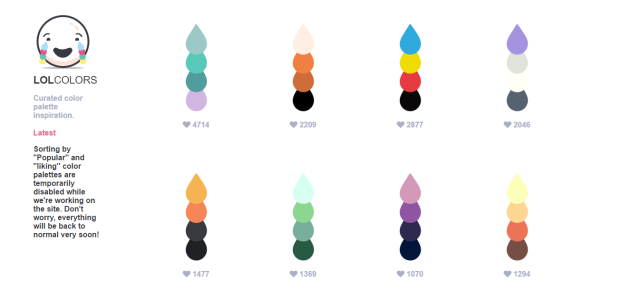
使用上面两个网站提供的这些颜色,就不会辣眼睛了,而且做出来PPT也变得好看了。
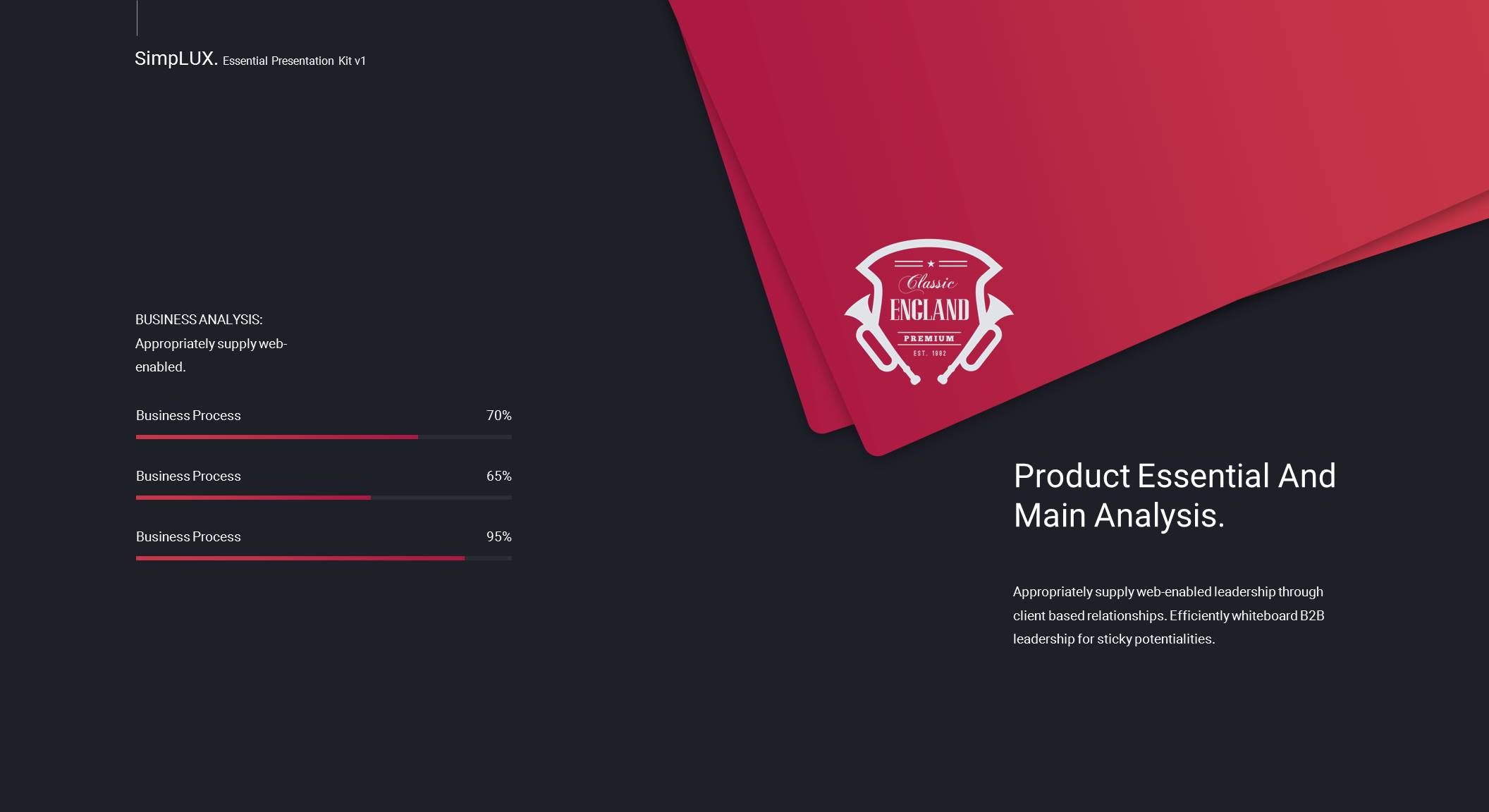
同一份PPT使用的颜色过多,也是新手在制作PPT过程中常犯的错误之一。
使用的颜色过多,PPT的风格就难以统一,同时也会造成制作出来的PPT给人感觉特别劣质。
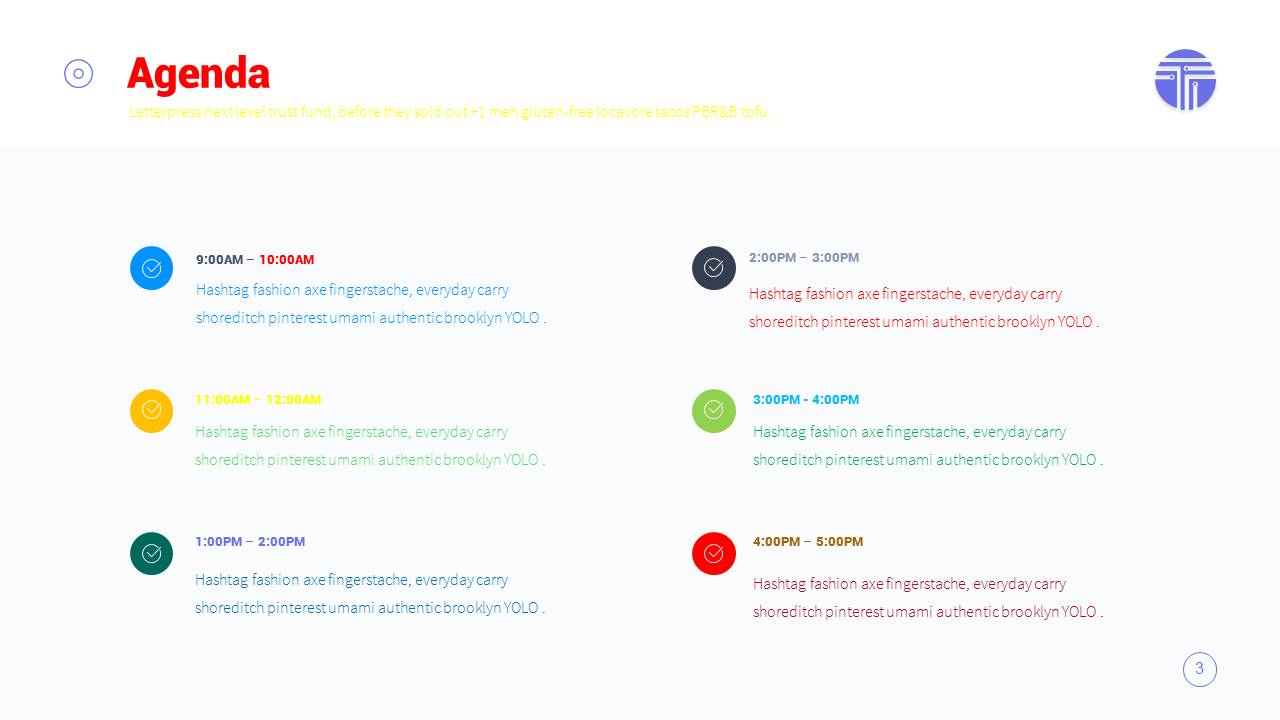
一般情况下,在同一份PPT当中,颜色的使用在2-4种之间是比较合适的,如果超过这个数量,风格就越难把控。
下图的4张PPT就是严格按照色彩使用2-4种制作的PPT模板,是不是看起来特别清爽,而且风格也统一。
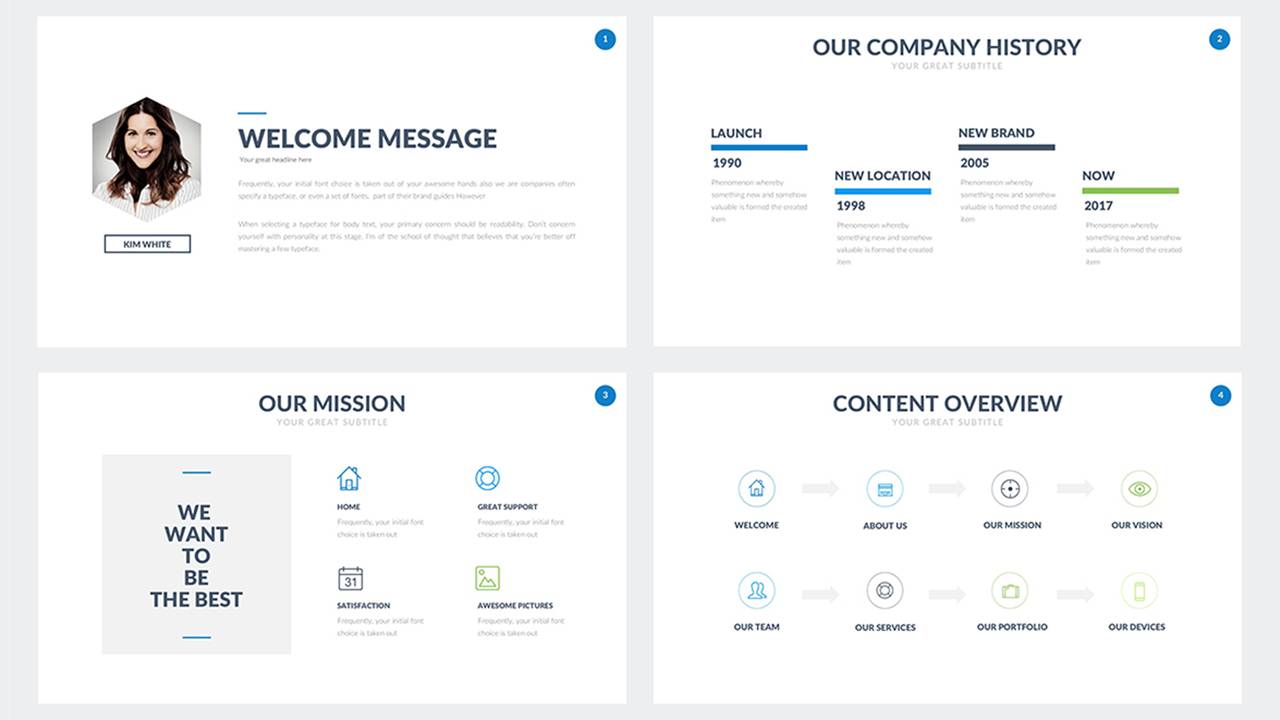
多种颜色组合在一起使用的时候,两者之间的颜色对比度一定要比较大,特别是背景与背景上的文字,这样才便于识别。
但部分童鞋在制作幻灯片的时候依然会使用一些对比度比较弱的颜色,放映的时候就很难看清楚了。
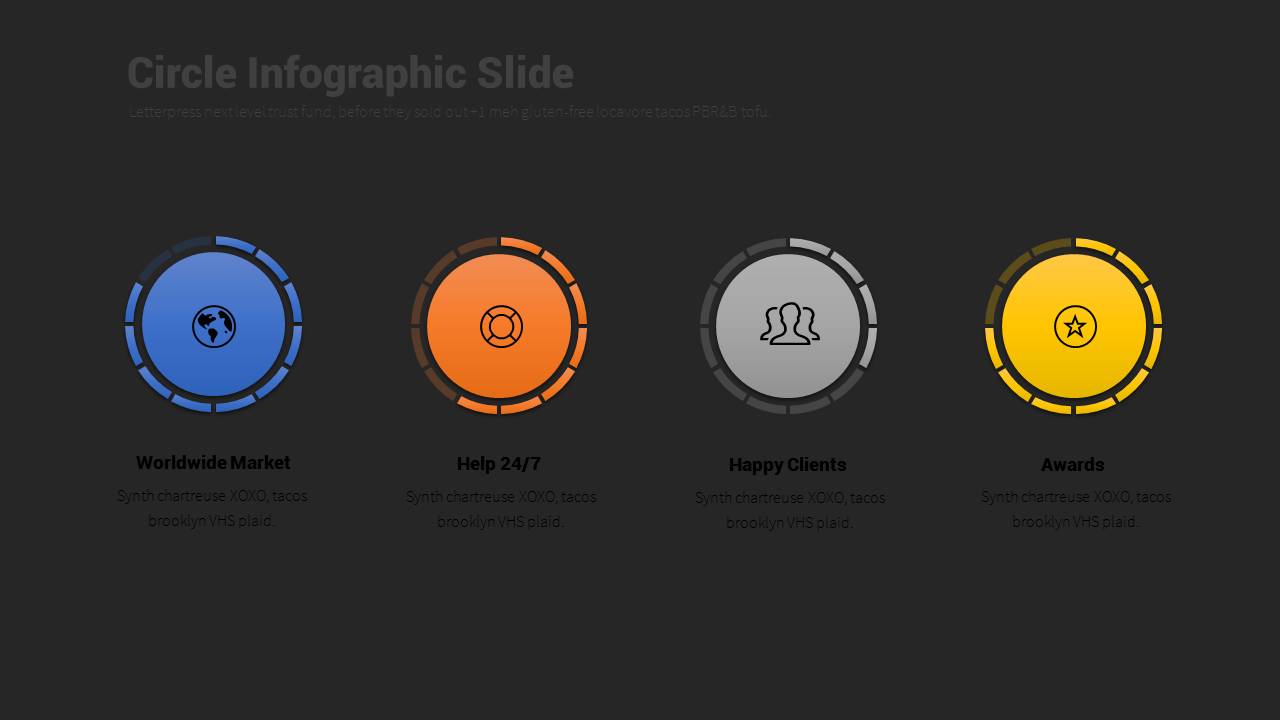
大家好,上面就是我的《
不给你看清楚
系列
》
作品,希望大家多多支持!(你走开!)
那什么才是对比度强的颜色呢?颜色有一个色轮,色轮中正对相对着的两种颜色,就是对比度比较强的颜色。
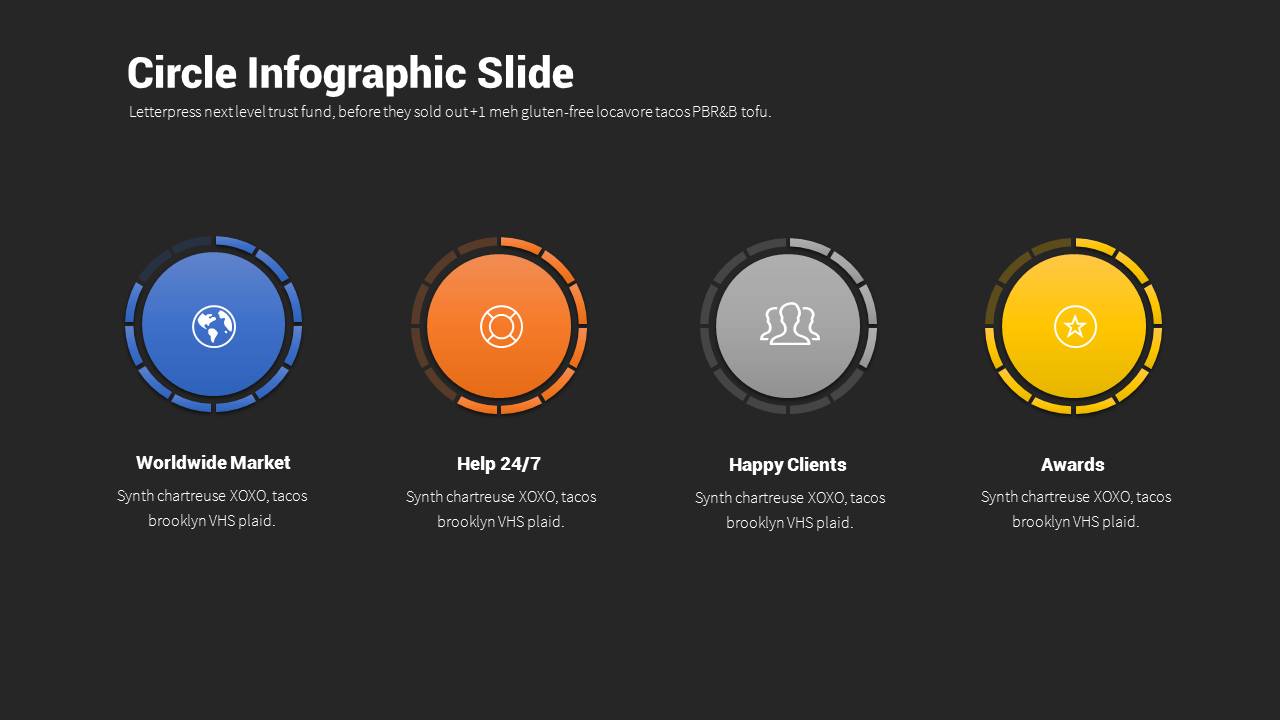
以上面的作品为例,作品背景为黑色,那么与之相对的就是白色。把颜色都改为白色之后,就能看清楚了。

在选择字体颜色的时候,大多数人都会直接选择最黑的那种黑色,虽然这也不是什么大的问题。
但如果你想把PPT做的更加精致,那么我的建议是选择浓度低一点的黑色,比如75%的黑,因为纯黑色饱和度比较高,长时间对着也比较伤眼。
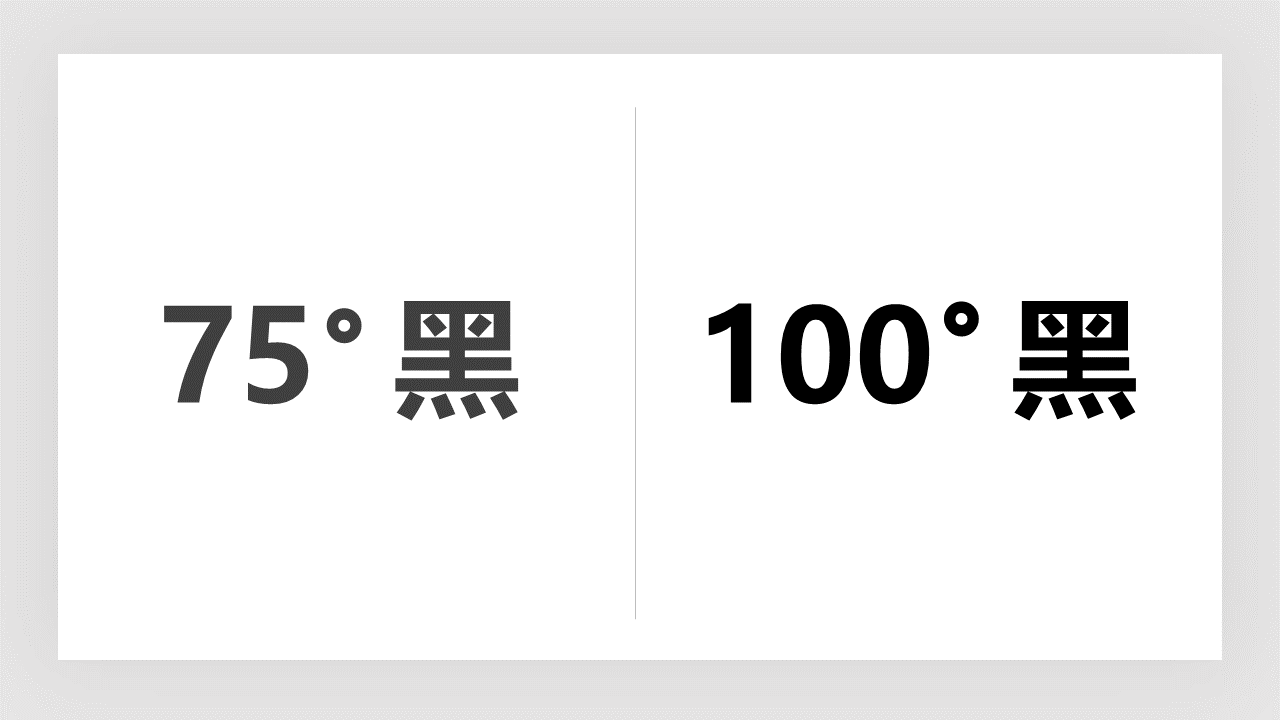
大家可以对比一下上面左边跟右边的字体,一个是75%浓度的黑,一个是100%浓度的黑,是不是75%浓度的黑色看清来要更加舒服。
在一些需要重点强调的地方,部分童鞋就会为字体添加一个倾斜或者下滑线的效果,那这些效果到底好不好呢?
不但不好,而且还会影响到整个版面的美观度。

就拿之前我的一个作品来说,字体如果添加了倾斜效果,那么读者在进行阅读的时候,相对来说就会比较困难。
而添加下划线的效果,也是有点累赘。如果需要强调,可以使用加粗或者改变字体的颜色,尽量避免使用倾斜或者下滑线,除非特殊需要。
不同的场景,需要的表现效果是不一样的。如果不根据场景的需要,按照自己的心意去选择字体,那么分分钟都会毁掉作品。

上面这个作品,就是一个乱用字体的反面案例。整个画面呈现的风格是偏向于商务、严肃而且比较庄重的,却挑选了一个比较轻浮的字体,那就是失败的。
我们再挑选字体的时候,就要根据画面需要呈现的效果,来进行选择,一般来说如果是商务风的,选择微软雅黑或者思源黑体是比较保险的。

比起乱用字体,更让人可怕的是使用系统自带的艺术字体,因为这会摧毁一个人对艺术的理解以及审美。
在Office软件当中,就存在着不少的这样的艺术字体,如果你相信我,就听我一句,珍爱生命,远离艺术字。

与使用艺术字体情节同样严重的,还有字体效果随意设置,这也是大多数人做PPT越用心越丑的表现之一。
Office 系统当中可以设置字体的阴影、渐变、边框、映像以及虚化、发光,当这些特效都加在一起的时候,宇宙也会爆炸。

一般来说,我们对字体不需要设置什么效果,最多添加一个阴影的效果就够了,其他效果的设置要根据实际需要的效果来定。
而不是为了凸显自己多厉害,会这么多特效,就全部用上。
渐变色不是你想用就能用,想要用好渐变色并不简单,这需要有基本的色彩功底,如果随意组合,也是分分钟会做出辣眼睛的效果。
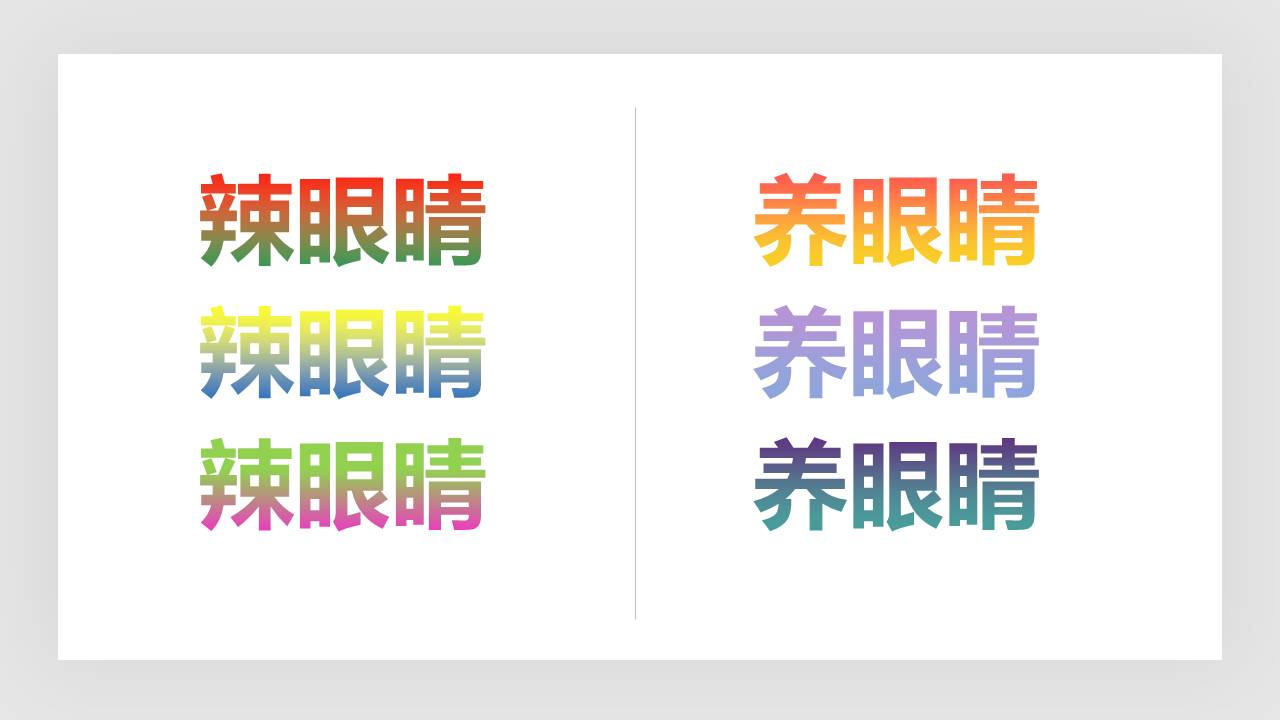
通过上面这两组渐变色的对比,大家就能很明显地看出自己配色与专业配色的区别了。
所以下次需要使用渐变色的时候,就不要自己进行颜色搭配了。可以通过下面这个渐变色网站进行颜色的搭配。
uigradients
https://uigradients.com
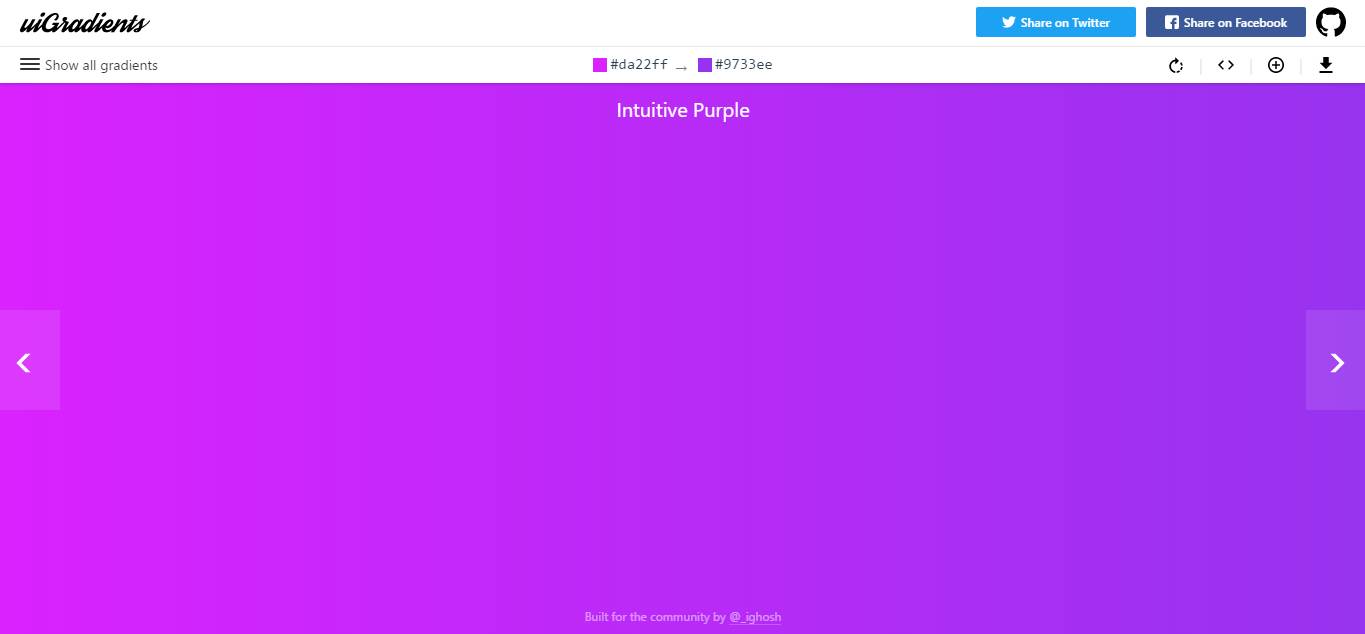
我们的PPT版面空间非常有限,如果字体字号设置的过大,那么可用来排版的空间就变得非常少。
同时当字体很大,文字又比较多的时候,那页面上就只能放文字,再也容不下其他东西,也会导致页面过于简陋。

所以,字体字号的设置要根据实际用途和场合来定,如果文件是发送给别人阅读,或者放映的屏幕超级大,那么字体字号小一点也没有关系。
字体字号缩小之后,我们才有空间进行排版以及美化。

Office 默认的文本段落行距是1倍,在1倍段落行距的情况下,行与行之间的文字会挨得比较紧密,阅读起来就没有那么舒服。
所以插入文本框之后,我们要根据字体的大小,适当地调节一下文本的段落行距,不能复制黏贴过去就完事了。
而段落行距一般设定在1.25倍到1.5倍之间即可。
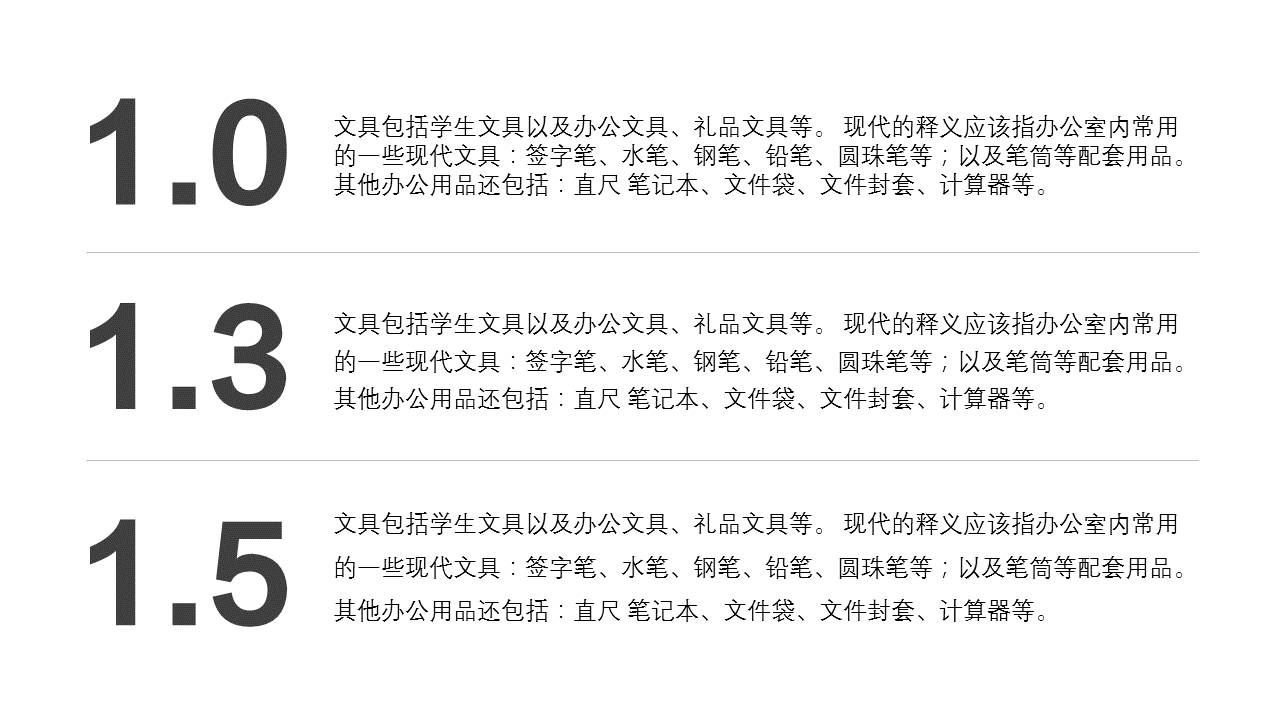
句子末尾以段落符号作为结尾,可能是大部分人都比较容易忽略的细节问题,但这个问题也是值得我们重视,因为它会影响到排版的美观性。
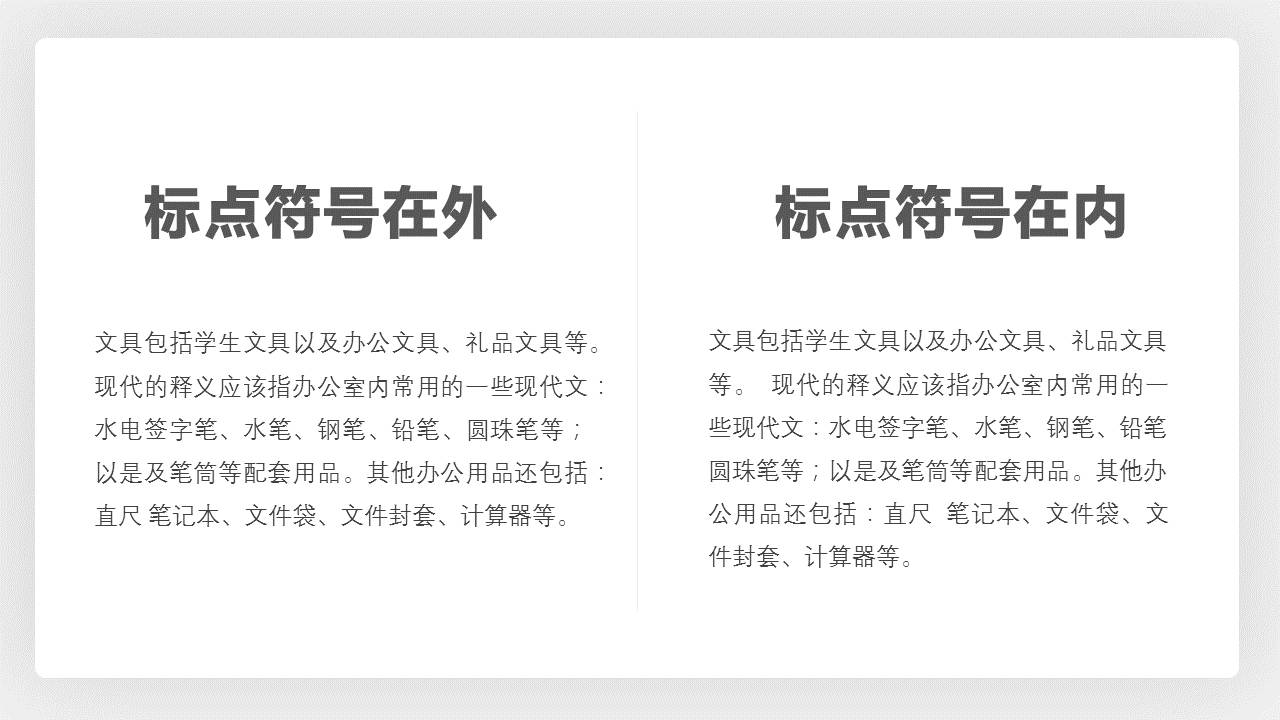
通过上图两个案例的对比,大家应该能比较明显地看出两者的区别,即便两组文案都是两端对齐,但标题符号在外的,段落排列就不规整了。
所以我们就要手动调节一下文本框,让标点符号放在段落文本里面。

选取的图片不清晰,也是大部分人在做PPT的时候常见的问题。图片选用的好与坏,将在很大程度上影响我们PPT的美观度。
所以如果有条件,尽可能选用清晰的图片作为我们幻灯片的素材。
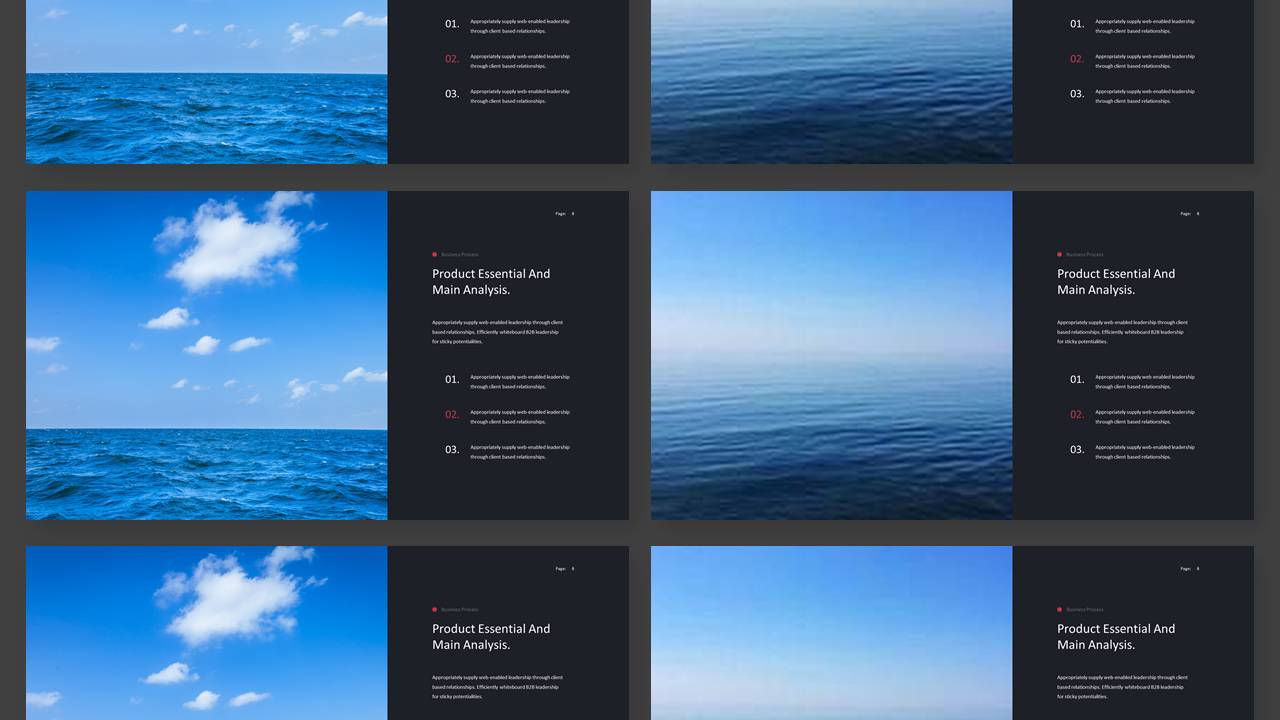
如上图所示,左边的幻灯片与右边的幻灯片都是采用一样的版式,但右边图片的质量明显偏低,导致整个作品的质量都被拉低了。
而左边的图片质量很好,所以作品的整个质感给人的感觉也特别好。
那一般来说,高清的图片分辨率都在1024*768以上,如果图片分辨率达不到这个标准,那么建议把图片缩小或者更换高清的图片。
选取的图片有LOGO,也是部分童鞋在选图的时候常见的一个问题。图片上有LOGO一来会影响图片的美观度,二来也会显得你不够专业。
所以如果遇到有LOGO的图片,尽量不要去选,如果实在没方法,可以通过裁剪或PS、美图秀秀等工具进行去除。
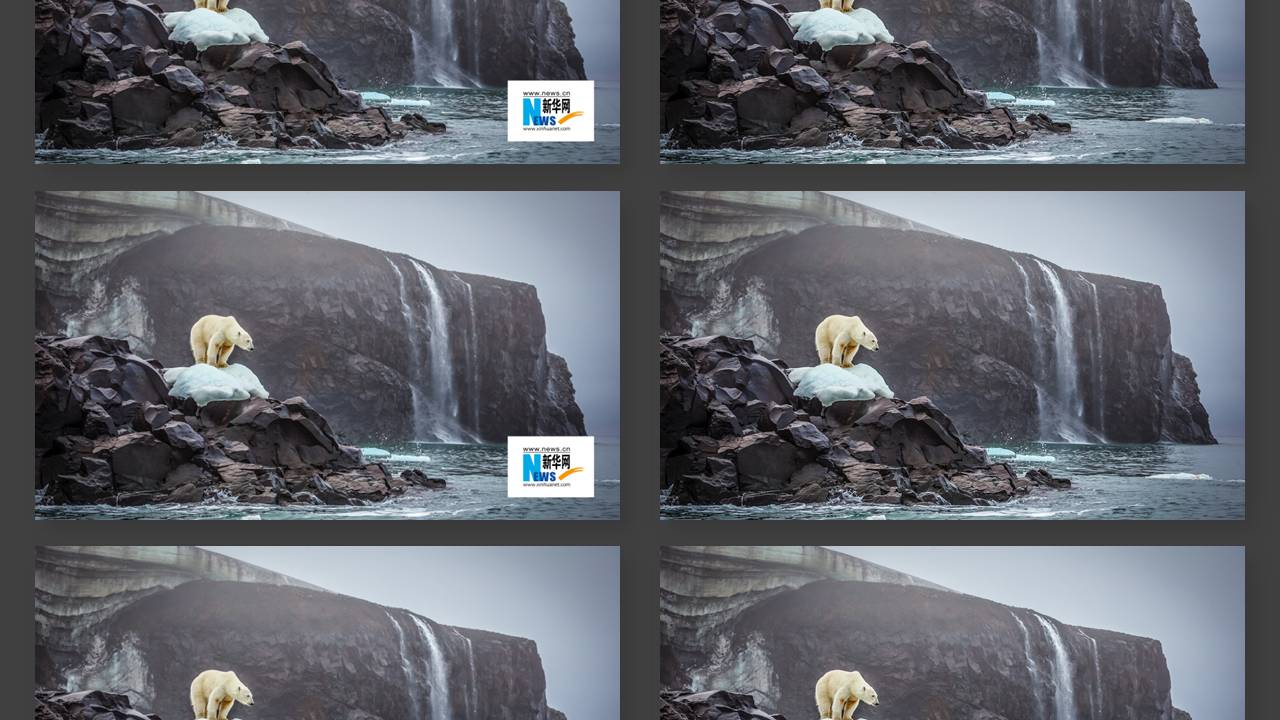
通过上面的案例对比,大家也能发现有LOGO的图片就像被贴上的补丁一样,很影响视觉的体验,而没有LOGO的就清新自然。
很多童鞋在做PPT的时候,都习惯直接拉图片的边框来改变图片的大小,而这么做要是处理不当,就会导致图片被拉伸变形。
这样做出来的PPT就不好看了,所以下次需要改变图片大小的时候,记得是拖动图片四个角的位置,而不是四个边,这样就不会变形了。
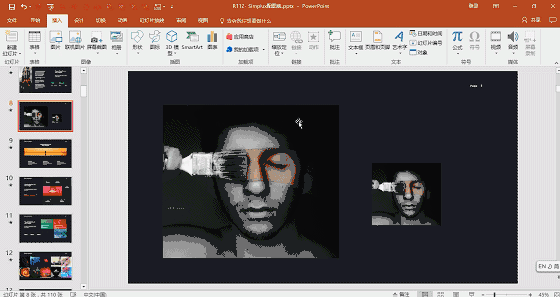
有时候你可能挑选了一张很不错的图片,但图片却与幻灯片的背景颜色不融合,这样也是分分钟都会毁掉你的作品。
不信的话请看下面的一组对比案例。
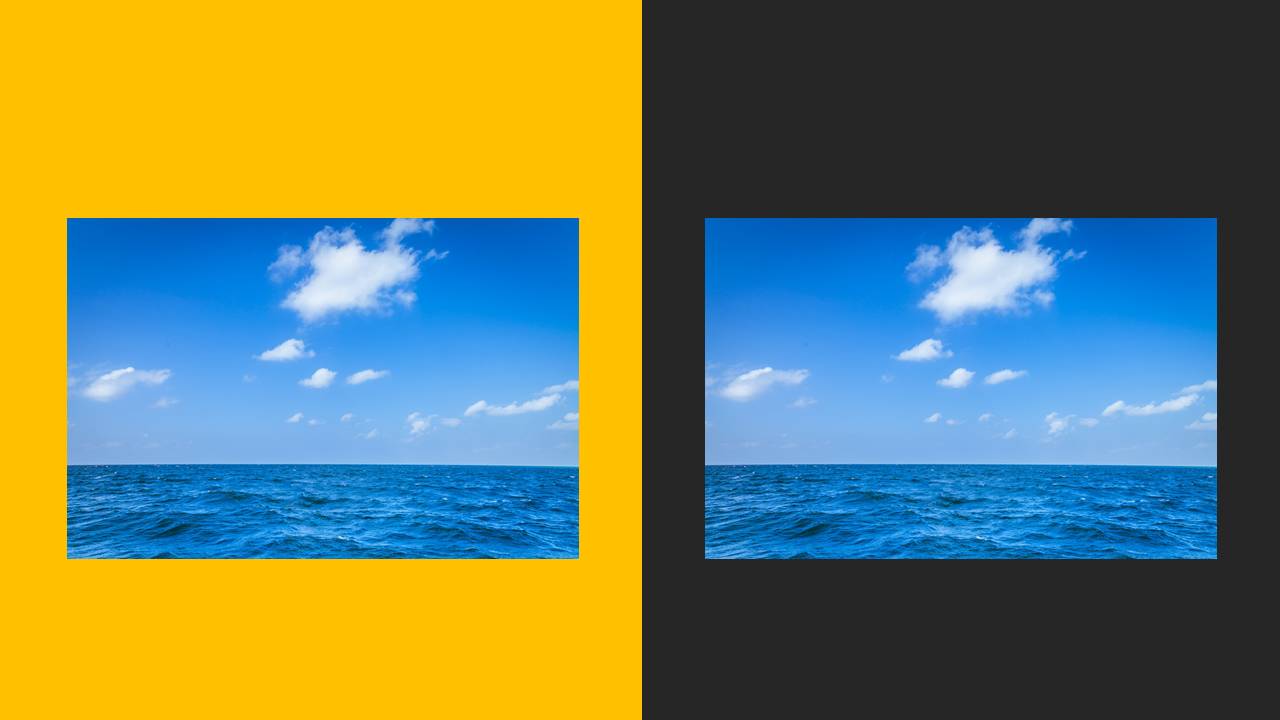
当同样的图片放置在两种不同的颜色背景当中时,我们会发现图片处于墨黑色背景当中是比较自然的,而放在橙色背景当中就非常冲突。
其中的原因就在于图片当中没有橙色的元素,橙色是不属于图片当中的颜色的,是一种外来的颜色,所以两者放在一起冲突感就非常明显。
黑色虽然也不是图片当中的颜色,但黑色、白色、灰色都是融合度非常高的颜色,他们能包容除他们以外的彩色。
所以把彩色的图片放置在黑色、白色、灰色的背景当中的时候,是最为自然的。
由于幻灯片位置有限,图片数量又比较多,当幻灯片没位置放下更多的图片的时候,大家就喜欢把图片重叠摆放在一起。
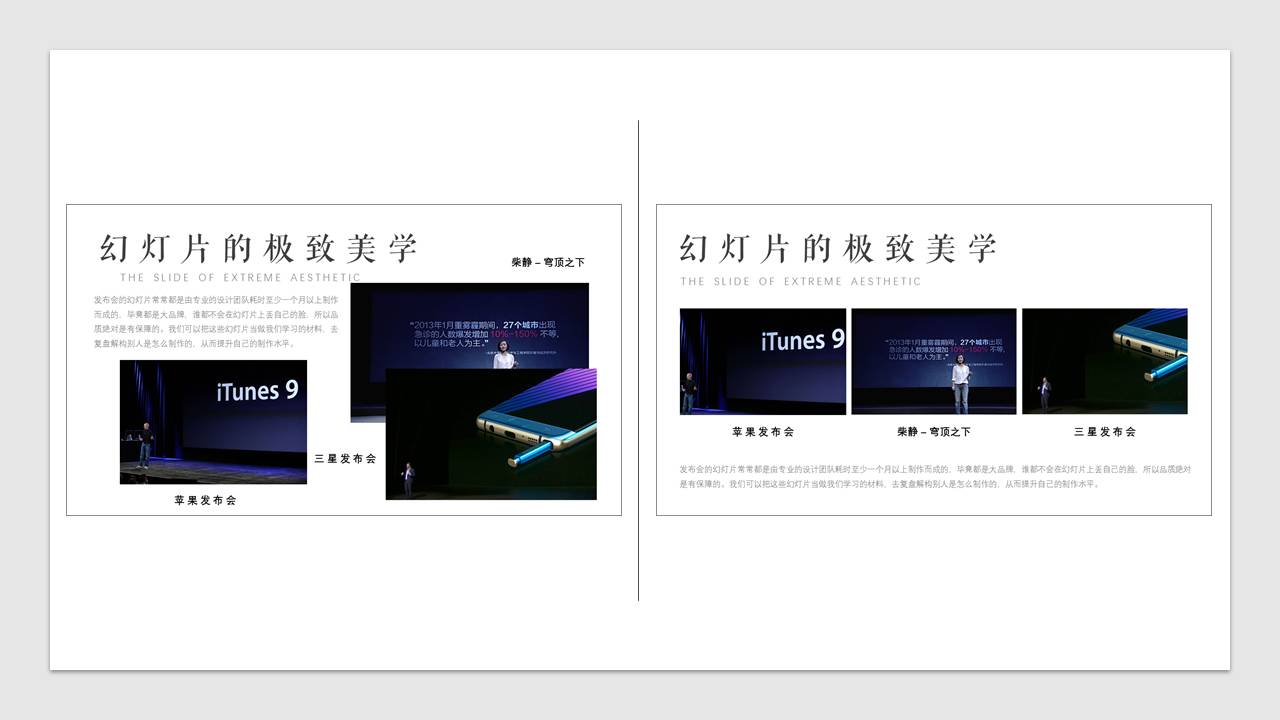
如上图所示,左边那张幻灯片就是大多数对图片的处理方式,图片堆砌在一起,版面就显得特别凌乱了。
而一个合格的版式排版,应该是像右边的幻灯片一样,所有元素的布局都整齐有序,给人看起来一目了然,画面清晰。
跟字体乱用艺术效果一样,图片乱用艺术效果也会造成非常可怕的后果,下面同样给大家看一个比较辣眼睛的案例。
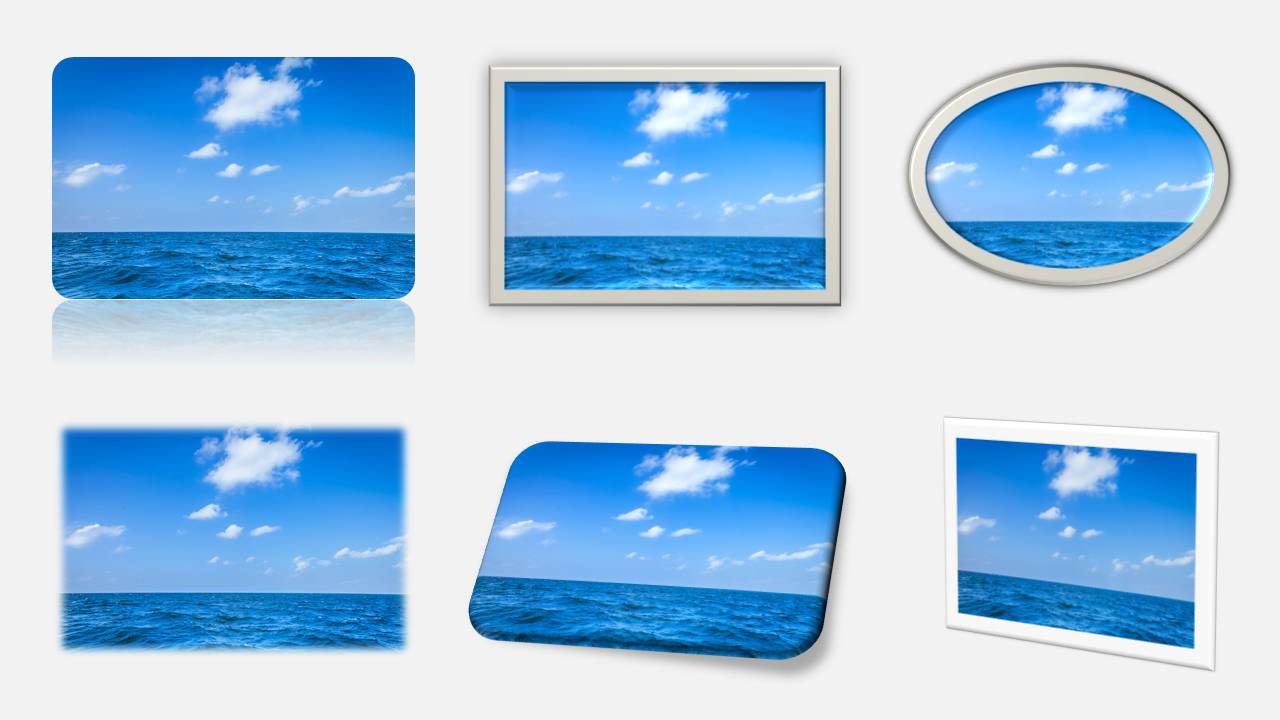
上面这些就是你们在Office系统当中所看到的「艺术效果」,如果用对场合,尚且还有可能有比较好的效果。
可如果不根据场景去使用上面的效果,就会让你的幻灯片充满「
艺术感
」,所以请三思而后行,且行且珍惜。
很多时候,我们得到的图片尺寸大小都是不一致的,有些比较大,有些比较小,有些比较方,有些比较长。
如果不对图片的尺寸进行一番修正,直接放在幻灯片上,出来的效果也不好看哦。
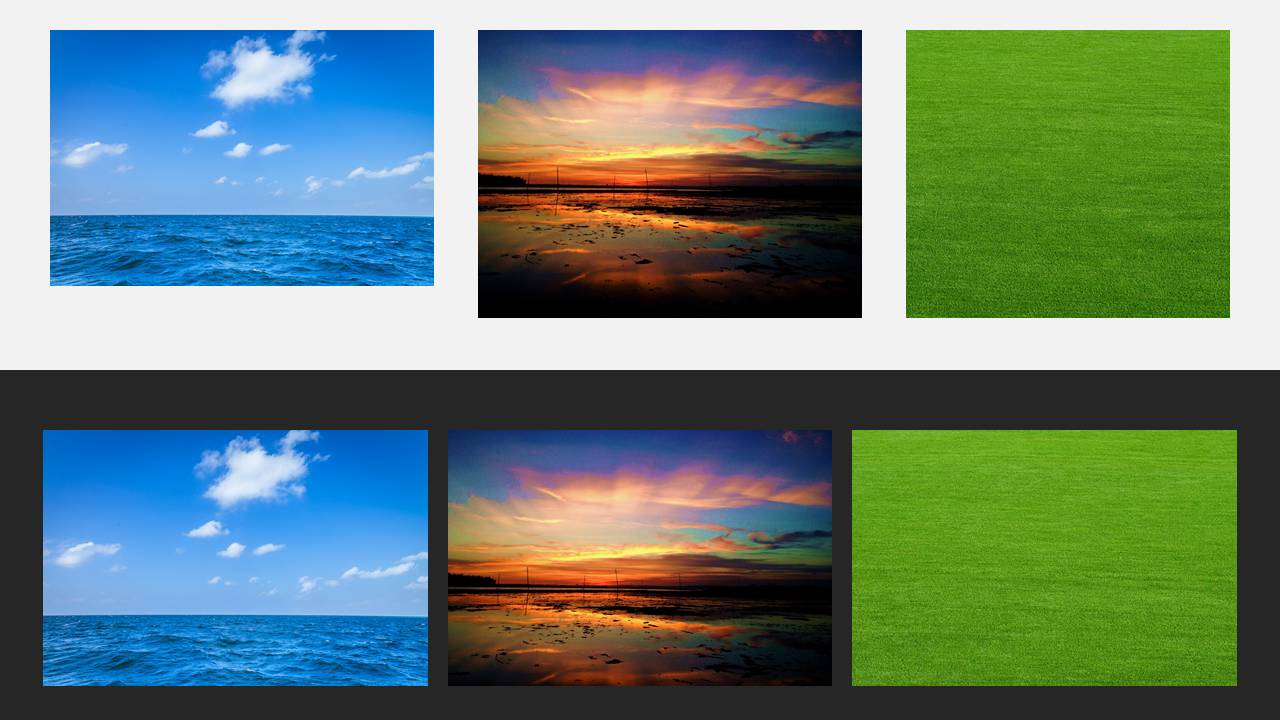
如上图所示,上方的三张图片尺寸是没有修正过的,图片长度,高度每张图片都不一样,排列在一起就显得非常不规整。
而下方是三张通过裁剪修正过的图片,排列在一起的效果是不是感觉比上面看起来要舒服很多?
插图、照片、矢量图我们习惯上都将他们统称为图片,但这三种图片的风格相差是很大的,不宜放在一起,不然很怪异。

如上所示,两种风格不同的图片放在一起的时候,就产生了神奇的化学反应,让PPT变得不伦不类。
如果是出于娱乐或者搞笑需要,制作上面这样也是可以的,但如果是办公的,就建议还是要严谨一点,统一风格。

在制作PPT的时候,我们有时候会使用到图标,但在选择图标的时候,也要注意保持选择的图标风格统一,不然也是不好看的哦。
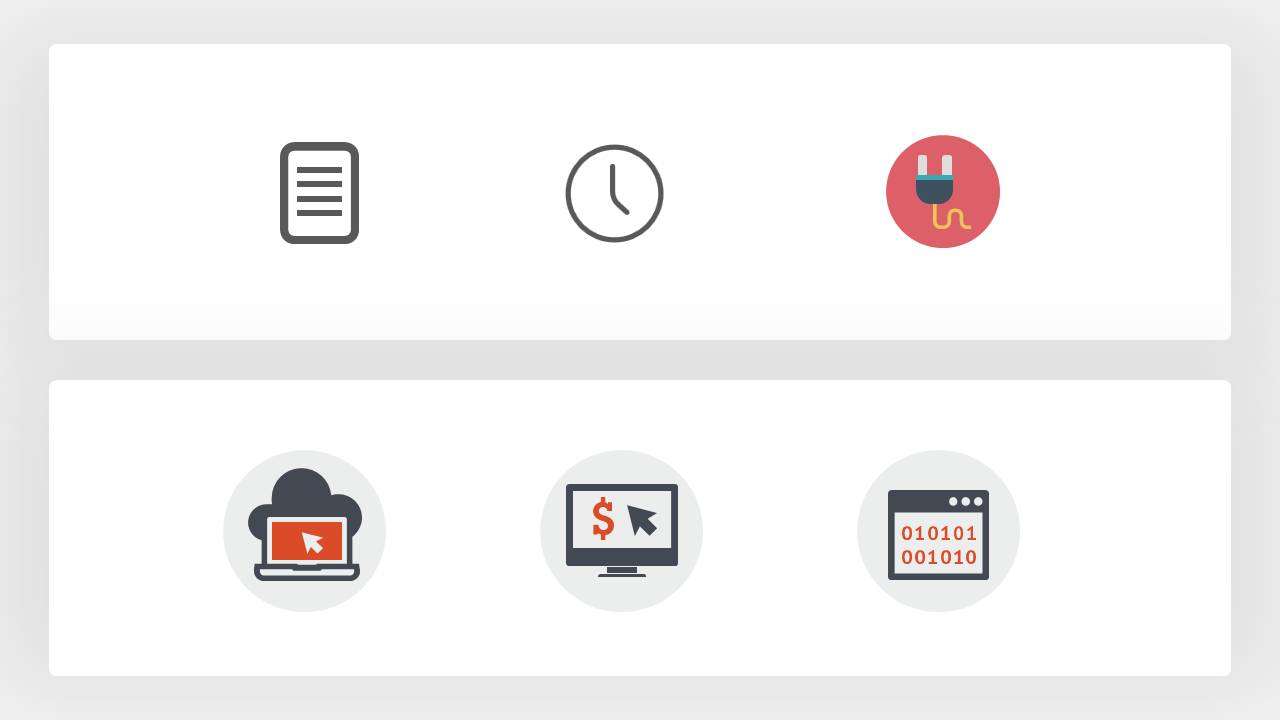
如上图所示,上方的三个图标风格都是不同的,左边第一个线条较粗,单色;中间那个线条较细,单色;右边那个色彩丰富。
而下面的三个图标则都是同一个风格的,颜色、粗细、背景颜色都一致。我们再选择图标的时候,就要用下面这样的。
我们除了要选择统一风格的图标之外,还要对下载回来的图标的大小进行统一,不然排版出来的效果也是不好看哦。
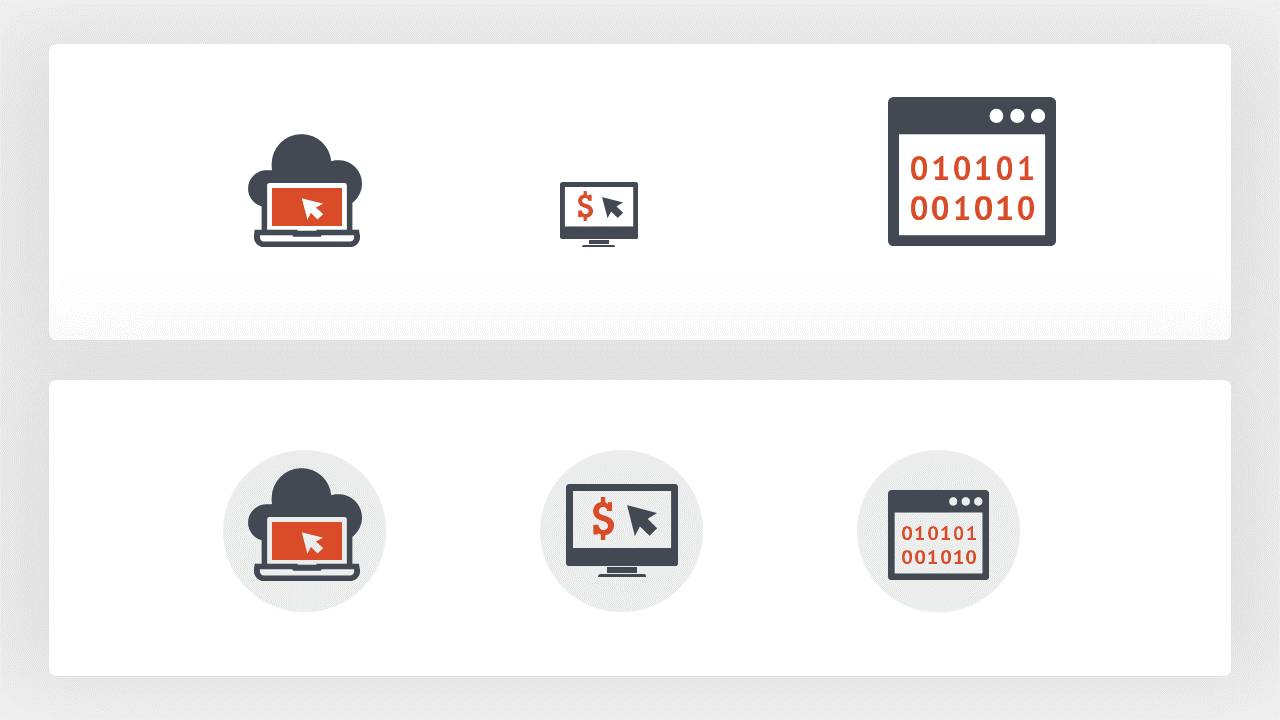
如上图所示,我们有时候下载的图标可能是图片上方那样的,没有底纹,图标的尺寸大小也不一样。
为了便于我们统一各图标的大小,我们可以把图标放在一个同样大小的圆形当中,并把图标缩放到同样大小,这样就达到了统一。